Motorola V980 Mode d'emploi
PDF
Télécharger
Document
Introduction
Bienvenue dans le monde de la communication mobile de
Motorola ! Merci d'avoir choisi le téléphone portable
Motorola V980 3G.
1
1Introduction
Remarque : Il est possible que l'image représentée ici et
dans l'intégralité du manuel n'illustre pas exactement votre
téléphone.
Touche de
navigation à
5-directions
Faire défiler et
sélectionner des
options de menu
Touche de menu
Touche
programmable de
droite
Valider la fonction
en bas à droite de
l'écran
Touche
programmable de
gauche
Valider la fonction
en bas à gauche de
l'écran
Touche de
suppression/retour
Touche Appareil
photo
Touches de volume
Touche de fin et de
marche/arrêt
Mettre le téléphone
sous et hors
tension, terminer un
appel, quitter le
système de menus
Touche de fonction
Appel visio
Appel vocal
Appeler et répondre
à un appel
Connecteur
d'accessoires
Connecteur kit
piéton
Introduction
1
Introduction
www.motorola.com
MOTOROLA et le logo M stylisé sont des marques déposées
au Bureau américain des marques et brevets.
Java et toutes les autres marques basées sur Java sont des
marques ou des marques déposées de Sun Microsystems,
Inc., aux États-Unis et dans d'autres pays.
Les autres noms de produits et de services appartiennent à
leurs propriétaires respectifs.
© Motorola, Inc., 2004.
Notice concernant les droits d'auteur couvrant les logiciels
Les produits Motorola décrits dans le présent manuel
peuvent contenir certains logiciels enregistrés dans des
mémoires électroniques ou sur d'autres supports qui sont
couverts par des droits d'auteur en faveur de Motorola ou de
ses fournisseurs. Les lois des États-Unis et d'autres pays
garantissent certains droits à l'égard de ces logiciels à
Motorola et à ses fournisseurs et leur réservent notamment
les droits exclusifs de distribution et de reproduction. En
vertu de ce qui précède et dans toute la mesure autorisée par
la loi, les logiciels couverts par des droits d'auteur et
contenus dans les produits Motorola ne peuvent être
modifiés, soumis à ingénierie inverse, distribués ni
2
Introduction
reproduits sous aucune forme. Par ailleurs, l'acquisition de
produits Motorola ne saurait accorder ni directement ni par
implication, préclusion ou de quelque autre manière, de
licence ou de droits sous couvert de droits d'auteur, de
brevets ou d'applications brevetées de Motorola ou de l'un
de ses fournisseurs, hormis la licence normale et non
exclusive d'utiliser le produit Motorola gratuitement qui
découle légalement de la vente dudit produit.
Bien que les caractéristiques et les fonctions des produits
puissent faire l'objet de modifications sans préavis, nous
faisons tous les efforts possibles pour que les modes
d'emploi soient mis à jour régulièrement afin de refléter les
changements dans la fonctionnalité des produits.
Néanmoins, dans le cas peu probable où la version de votre
mode d'emploi ne reflèterait pas totalement les fonctions
principales de votre produit, veuillez nous en avertir. Vous
pouvez aussi accéder aux versions mises à jour de nos
modes d'emploi à la section consommateur de notre site
Web Motorola à l'adresse http://www.motorola.com.
1
Sommaire
2
2Sommaire
Introduction. . . . . . . . . . . . . . . . . . . . . . . . . . . . . . . . . . . . 1
Sécurité et informations générales . . . . . . . . . . . . . . . . . 5
Informations sur le recyclage. . . . . . . . . . . . . . . . . . . . . 12
Protection de l'environnement par le recyclage. . . . . . 12
Mise en route . . . . . . . . . . . . . . . . . . . . . . . . . . . . . . . . . 13
A propos de ce guide . . . . . . . . . . . . . . . . . . . . . . . . . 13
Installation de la carte UICC ou SIM . . . . . . . . . . . . . . 13
Carte mémoire. . . . . . . . . . . . . . . . . . . . . . . . . . . . . . . 14
Conseils concernant la batterie . . . . . . . . . . . . . . . . . . 15
Installation de la batterie . . . . . . . . . . . . . . . . . . . . . . . 16
Chargement de la batterie . . . . . . . . . . . . . . . . . . . . . . 16
Mise en marche de votre téléphone. . . . . . . . . . . . . . . 17
Réglage du volume . . . . . . . . . . . . . . . . . . . . . . . . . . . 17
Émettre un appel . . . . . . . . . . . . . . . . . . . . . . . . . . . . . 18
Répondre à un appel . . . . . . . . . . . . . . . . . . . . . . . . . . 18
Changer l'alerte . . . . . . . . . . . . . . . . . . . . . . . . . . . . . . 19
Affichage de votre numéro de téléphone . . . . . . . . . . . 19
Saisie de texte . . . . . . . . . . . . . . . . . . . . . . . . . . . . . . . 19
Appareil photo . . . . . . . . . . . . . . . . . . . . . . . . . . . . . . . . 30
Prendre une photo et l'envoyer . . . . . . . . . . . . . . . . . . 30
Utilisation des photos et des images. . . . . . . . . . . . . . 32
Envoi d'un MMS Carte Postale . . . . . . . . . . . . . . . . . . 34
Enregistrement d'un clip vidéo . . . . . . . . . . . . . . . . . . 37
Utilisation des clips vidéo . . . . . . . . . . . . . . . . . . . . . . 38
Passer des appels visio. . . . . . . . . . . . . . . . . . . . . . . . 39
Branchement de votre téléphone avec un autre
périphérique . . . . . . . . . . . . . . . . . . . . . . . . . . . . . . . . 42
Vodafone live! . . . . . . . . . . . . . . . . . . . . . . . . . . . . . . . . 43
Navigateur. . . . . . . . . . . . . . . . . . . . . . . . . . . . . . . . . . 43
Prise en main du téléphone . . . . . . . . . . . . . . . . . . . . . . 47
Utilisation de l'écran . . . . . . . . . . . . . . . . . . . . . . . . . . 47
Utilisation de la touche de navigation cinq directions . 50
Utilisation des menus . . . . . . . . . . . . . . . . . . . . . . . . . 50
Utilisation de touches spéciales . . . . . . . . . . . . . . . . . 52
Utilisation de l'écran externe . . . . . . . . . . . . . . . . . . . . 53
Utilisation du haut-parleur mains libres . . . . . . . . . . . 53
Changement d'un code, d'un code PIN ou d'un
mot de passe . . . . . . . . . . . . . . . . . . . . . . . . . . . . . . . 54
Verrouillage et déverrouillage de votre téléphone . . . . 54
Si vous oubliez votre code, un code PIN ou un
mot de passe . . . . . . . . . . . . . . . . . . . . . . . . . . . . . . . 56
Configuration de votre téléphone. . . . . . . . . . . . . . . . . . 57
Enregistrement de vos nom et numéro de téléphone . 57
Sommaire
2
Sommaire
Configuration de la date et de l'heure . . . . . . . . . . . . . 57
Choix d'un mode de sonnerie . . . . . . . . . . . . . . . . . . . 57
Définition des options de réponse . . . . . . . . . . . . . . . . 58
Configuration d'une image comme papier peint . . . . . 59
Configuration d'un économiseur d'écran . . . . . . . . . . 59
Réglage de la luminosité de l'écran . . . . . . . . . . . . . . . 60
Réglage de la couleur de l'écran . . . . . . . . . . . . . . . . . 60
Réglage du rétro-éclairage . . . . . . . . . . . . . . . . . . . . . 60
Réglage de la temporisation de l'écran . . . . . . . . . . . . 61
Fonctions d'appel . . . . . . . . . . . . . . . . . . . . . . . . . . . . . . 62
Changement de la ligne active . . . . . . . . . . . . . . . . . . . 62
Rappel d'un numéro . . . . . . . . . . . . . . . . . . . . . . . . . . 62
Utilisation de la fonction de rappel automatique . . . . . 62
Utiliser l'identification de l'appelant. . . . . . . . . . . . . . . 63
Désactivation d'une alerte d'appel. . . . . . . . . . . . . . . . 63
Effectuer un appel d'urgence. . . . . . . . . . . . . . . . . . . . 64
Numéros internationaux . . . . . . . . . . . . . . . . . . . . . . . 64
Affichage du journal des appels. . . . . . . . . . . . . . . . . . 64
Retourner un appel sans réponse . . . . . . . . . . . . . . . . 66
Utilisation du Bloc-notes . . . . . . . . . . . . . . . . . . . . . . . 66
Adjoindre un numéro . . . . . . . . . . . . . . . . . . . . . . . . . 67
4
Sommaire
Appel avec la fonction Appel abrégé . . . . . . . . . . . . . . 67
Touche d'appel rapide . . . . . . . . . . . . . . . . . . . . . . . . . 67
Utilisation de la messagerie vocale . . . . . . . . . . . . . . . 68
Utilisation du double appel . . . . . . . . . . . . . . . . . . . . . 69
Mise en attente d'un appel . . . . . . . . . . . . . . . . . . . . . 69
Transfert d'appel . . . . . . . . . . . . . . . . . . . . . . . . . . . . . 69
Fonctions du téléphone . . . . . . . . . . . . . . . . . . . . . . . . . 71
Guide de navigation . . . . . . . . . . . . . . . . . . . . . . . . . . 71
Guide de référence rapide des fonctions . . . . . . . . . . . 73
Données relatives au débit d'absorption spécifique . . . 87
Index . . . . . . . . . . . . . . . . . . . . . . . . . . . . . . . . . . . . . . . . 89
3
Sécurité et informations générales
Informations importantes sur l’utilisation sûre et efficace.
Veuillez lire ces informations avant d’utiliser votre téléphone.
3Sécurité et informations générales
Les informations fournies dans le présent document
remplacent les informations générales afférentes à la
sécurité figurant dans le guide de l’utilisateur publié avant le
1er décembre 2002.
3.1 Exposition aux Fréquences
Radioélectriques (FR)
Votre téléphone contient un émetteur et un récepteur.
Lorsqu’il est allumé, il reçoit et transmet des fréquences
radioélectriques. Lorsque vous communiquez au moyen de
votre téléphone, le système traitant vos appels contrôle le
niveau de puissance de transmission de votre téléphone.
Votre téléphone Motorola est conçu de manière à respecter
les réglementations locales de votre pays concernant
l’exposition par les humains aux fréquences radioélectriques.
3
conforme aux directives exposées dans les normes
applicables, conformez-vous toujours aux procédures
suivantes.
3.2.1 Précautions à prendre avec l’antenne
externe
N’utilisez que l’antenne fournie ou une antenne de
remplacement agréée de Motorola.
Les antennes non agréées, les modifications ou adaptations
pourraient endommager le téléphone.
NE TENEZ PAS l’antenne externe lorsque le téléphone est EN
COURS D’UTILISATION. Tenir l’antenne externe nuit à la
qualité de l’appel et peut engendrer un fonctionnement du
téléphone à un niveau de puissance plus haut que
nécessaire. En outre, l’utilisation d’antennes non agréées
peut entraîner la violation des réglementations locales dans
votre pays.
3.2.2 Utilisation du téléphone
3.2 Précautions d’utilisation
Pour assurer une performance optimale du téléphone et faire
en sorte que l’exposition aux fréquences radioélectriques soit
Lorsque vous passez ou que vous recevez un appel
téléphonique, tenez votre téléphone comme un téléphone
fixe.
Sécurité et informations générales
3.2.3
3.2.3 Utilisation sur soi
Pour respecter les directives d’exposition aux fréquences
radioélectriques, si vous portez sur vous un téléphone au
moment de passer un appel, placez toujours le téléphone
dans une attache, un étui, un boîtier ou un harnais de
sécurité agréés ou fournis par Motorola pour ce téléphone,
lorsque cela est possible. L’utilisation des accessoires non
agréés par Motorola peut dépasser les directives
d’expositions aux fréquences radioélectriques. Si vous
n’utilisez pas l’un des accessoires agréés ou fournis par
Motorola, et n’utilisez pas le téléphone dans la position
d’utilisation normale, veillez à ce que le téléphone et son
antenne soient au moins à 2,5 cm de votre corps au moment
de passer un appel.
3.2.4 Utilisation des données
Au moment d’utiliser toutes données du téléphone, avec ou
sans câble accessoire, placez le téléphone et son antenne à
au moins 2,5 centimètres de votre corps.
3.2.5 Accessoires agréés
L’utilisation d’accessoires non agréés par Motorola, y
compris notamment les batteries et l’antenne, peuvent
6
Sécurité et informations générales
Utilisation sur soi
rendre le téléphone non conforme aux directives d’exposition
aux fréquences radioélectriques. Pour obtenir une liste des
accessoires agréés Motorola, visitez notre site Internet à
www.Motorola.com.
3.3 Interférences/compatibilité fréquences
radioélectriques
Remarque : Presque chaque appareil électronique est
susceptible d’avoir des interférences avec les fréquences
radioélectriques à partir de sources externes en cas de
blindage, de conception ou de configuration inadéquats aux
fins de compatibilité avec les fréquences radioélectriques.
Dans certaines circonstances, votre téléphone peut causer
des interférences.
3.3.1 Mise hors tension
Eteignez votre téléphone dans tous lieux où il est affiché de le
faire. Ces lieux pourront inclure les hôpitaux ou les services
de santé susceptibles d’utiliser des équipements sensibles
aux fréquences radioélectriques.
Avions
5
3.3.2
3.3.2 Avions
Prothèses auditives
Lorsque vous en recevez l’instruction, éteignez votre
téléphone lorsque vous êtres à bord d’un avion. Toute
utilisation d’un téléphone doit être conforme aux
réglementations applicables suivant les instructions du
personnel navigant.
Certains téléphones numériques sans fil peuvent interférer
avec certaines prothèses auditives. En cas d’interférences, il
vous est recommandé de consulter le fabricant de votre
prothèse auditive pour envisager d’autres possibilités.
3.3.3 Equipements médicaux
Si vous utilisez d’autres appareils médicaux personnels,
consultez-en les fabricants pour déterminer s'ils sont
protégés de manière adéquate contre les fréquences
radioélectriques. Votre médecin pourra vous aider à obtenir
ces informations.
Pacemakers
Les fabricants de pacemakers recommandent une distance
d’au moins 15 centimètres entre un téléphone sans fil mains
libres et un pacemaker.
Les personnes portant un pacemaker doivent :
Autres appareils médicaux
3.4 Utilisation au volant
• Toujours garder le téléphone à plus de 15 centimètres
de leur pacemaker lorsque le téléphone est sous
tension.
Vérifiez les lois et réglementations sur l’utilisation des
téléphones dans la région où vous conduisez. Conformez-y
vous toujours.
• NE PAS porter le téléphone dans la poche poitrine.
Lorsque vous utilisez votre téléphone au volant, veuillez :
• Utiliser l’oreille opposée au pacemaker pour minimiser
le risque d’interférences.
• Eteindre le téléphone immédiatement si vous avez des
raisons de suspecter la présence d’interférences.
• Porter toute votre attention à la conduite et à la route.
• Utiliser les accessoires mains libres si possible.
Sécurité et informations générales
7
3.5
Avertissement pour les véhicules munis d’un Airbag
• Quitter la route et vous garer avant de passer ou de
répondre à un appel si les conditions routières le
requièrent.
3.5 Avertissement pour les véhicules
munis d’un Airbag
Ne placez pas un téléphone sur la zone se trouvant audessus d’un airbag ou dans la zone de déploiement de
l’airbag. Les airbags se gonflent très violemment. Si un
téléphone est placé dans la zone de déploiement de l’airbag
et que celui-ci se gonfle, le téléphone peut être propulsé
violemment et causer de graves blessures aux occupants du
véhicule.
3.5.1 Atmosphères potentiellement
inflammables
Eteignez votre téléphone avant d’entrer dans une zone ayant
une atmosphère potentiellement inflammable, sauf s’il s’agit
d’un téléphone spécialement conçu pour être utilisé dans ce
type d’environnement et agréé « sécurité intrinsèque ». Ne
pas retirer, installer ou charger des batteries dans ce type
d’environnement. Les étincelles dans une atmosphère
8
potentiellement inflammable peuvent causer une explosion
ou un incendie entraînant des blessures corporelles, voire la
mort.
Remarque : Les zones ayant une atmosphère
potentiellement inflammable désignées ci-dessus
comprennent les lieux de stockage d'essence tels que les
ponts inférieurs des bateaux, les infrastructures de stockage
ou de transfert de produits chimiques ou d'essence" et les
lieux où l'air contient des produits chimiques ou des
particules, tels que le grain, la poussière ou la poudre
métallique. Les zones à atmosphère potentiellement
inflammable font souvent mais pas toujours l’objet d’un
affichage.
3.5.2 Détonateurs et zones
Pour éviter toute possible interférence avec les opérations de
détonation, éteignez votre téléphone lorsque vous vous
trouvez près de détonateurs électriques dans une zone de
dynamitage, ou dans des zones affichant « Eteindre les
appareils électriques ». Conformez-vous à tous les panneaux
et instructions.
Batteries
3.5.3
3.5.3 Batteries
Symbole
Les batteries peuvent causer des dommages matériels et/ou
corporels tels que les brûlures si un matériau conducteur tel
que les bijoux, les clefs, ou les chaînes à boule entre en
contact avec les terminaux exposés. Le matériau conducteur
peut provoquer un court circuit et devenir très chaud. Prenez
toutes les précautions en manipulant toute batterie chargée,
particulièrement au moment de la placer dans une poche, un
sac ou autre conteneur contenant des objets en métal.
N’utilisez que les batteries et les chargeurs d’origine de
Motorola.
Votre batterie ou téléphone peut contenir des symboles
définis comme suit :
Symbole
Définition
Information importante sur la sécurité.
Ne pas jeter votre téléphone ou votre
batterie au feu.
Les parents doivent surveiller l’utilisation par leurs enfants
des jeux vidéo ou autres éléments intégrant des lumières
clignotantes sur les téléphones. Toutes les personnes
doivent cesser l’utilisation et consulter un médecin en cas
d'apparition d'un des symptômes suivants : convulsions,
contraction oculaire ou musculaire, perte de connaissance,
mouvements involontaires ou désorientation.
Pour limiter le risque d'apparition de ces symptômes,
veuillez prendre les précautions suivantes :
• Ne jouez pas et n’utilisez pas une option à lumière
clignotante si vous êtes fatigué ou avez besoin de
dormir.
• Faites une pause d’au moins 15 minutes par heure.
10
Sécurité et informations générales
LiIon BATT
Votre téléphone contient une batterie ion
lithium intégrée.
Votre chargeur n'est à utiliser qu'à
l'intérieur.
Votre chargeur ne doit pas être exposé à
l'humidité.
Appareil à double isolation.
3.6 Crises/Evanouissements
Sécurité et informations générales
Traumatismes dus aux mouvements répétitifs
ou évanouissements peuvent survenir même si une
personne n’a jamais eu de crise ou d’évanouissement. Si
vous avez déjà été sujet à des crises ou des
évanouissements, ou si vous avez des antécédents familiaux
liés à cette pathologie, consultez votre médecin avant de
jouer à des jeux vidéos sur votre téléphone ou d’activer un
élément à lumière clignotante sur votre téléphone. (L’option
lumière clignotante n’est pas disponible sur tous les
produits.)
Ne pas jeter votre batterie ou votre
téléphone à la poubelle.
Certaines personnes sont sujettes aux crises d’épilepsie ou
aux évanouissements lorsqu’elles sont exposées à une
lumière clignotante, par exemple lorsqu'elles regardent la
télévision ou lorsqu'elles jouent à des jeux vidéo. Ces crises
Sécurité et informations générales
3.7
Définition
Se conformer aux réglementation locales
concernant le recyclage de votre batterie ou
de votre téléphone. Pour plus d’information
contactez les autorités locales.
• Jouez dans une pièce allumée.
• Jouez le plus loin possible de l’écran.
3.7 Traumatismes dus aux mouvements
répétitifs
Lorsque vous jouez sur votre téléphone, vous pouvez sentir
une gêne occasionnelle dans vos mains, vos bras, vos
épaules, votre cou ou autres parties de votre corps. Suivez
ces instructions pour éviter les problèmes tels que les
tendinites, le syndrome du canal carpien ou autres troubles
musculosquelettiques :
• Faites une pause d’au moins 15 minutes par heure
lorsque vous jouez.
• Si vos mains, poignets ou bras se fatiguent ou sont
douloureux pendant que vous jouez, arrêtez et reposezvous pendant plusieurs heures avant de recommencer
à jouer.
Si vous continuez à avoir les mains, les poignets ou les bras
douloureux pendant que vous jouez ou après avoir joué,
arrêtez de jouer et consultez un médecin.
Traumatismes dus aux mouvements répétitifs
9
3.7
Déclaration de conformité aux directives de l’Union
européenne
Par la présente, Motorola déclare que ce produit est en
conformité avec
• les principales exigences et autres
dispositions de la Directive 1999/5/CE
• toutes les autres Directives pertinentes de
l’Union européenne
IMEI: 350034/40/394721/9
0168
Type: MC2-41H14
Numéro
d’homologation
de produit
Exemple d’un Numéro d’homologation de produit.
Vous pouvez consulter la Déclaration de conformité de votre
produit à la Directive 1999/5/EC (la Directive R&TTE) à l’adresse
www.motorola.com/rtte. Pour accéder à celle-ci, entrez le
Numéro d’homologation de produit, inscrit sur l’étiquette de
votre produit, dans la barre de recherche du site Web.
Sécurité et informations générales
11
4
Informations sur le recyclage
4.1 Protection de l'environnement par le
recyclage
4Informations sur le recyclage
Lorsqu'un produit Motorola arbore ce symbole, ne
le jetez pas dans votre poubelle.
4.2 Recyclage des téléphones portables et
accessoires
Ne jetez aucun téléphone portable ou accessoire électrique,
comme un chargeur ou un kit piéton, dans votre poubelle.
Des systèmes de collecte permettant de traiter les déchets
électriques et électroniques sont progressivement mis en
place. Renseignez-vous localement pour plus d'informations.
En l'absence de système de collecte, renvoyez les téléphones
portables et accessoires électriques à l'un des Centres de
Service agréé par Motorola le plus proche.
12
Informations sur le recyclage
Mise en route
5
5Mise en route
5.1 A propos de ce guide
5.2 Installation de la carte UICC ou SIM
Ce guide décrit les fonctions de base de votre téléphone
mobile Motorola.
Votre 3G UICC (carte universelle IC) contient votre numéro
de téléphone, des données d'exploitation et une mémoire
pour le stockage de messages et des numéros du répertoire.
Votre téléphone peut utiliser une carte SIM GSM (module
d'identification de l'abonné), mais certaines fonctions ne
seront pas disponibles.
Pour obtenir une copie de ce guide, voir le site web de
Motorola :
http://hellomoto.com
5.1.1 Fonctions en option
Cette icône identifie une fonction en option liée à
un réseau, à la carte SIM ou à un abonnement qui
n'est pas systématiquement proposée dans
toutes les zones géographiques par tous les
opérateurs. Pour plus d'informations, adressezvous à votre opérateur.
Attention : elle ne doit être ni pliée, ni rayée, ni exposée à
l'électricité statique, à l'eau ou à la poussière.
5.1.2 Accessoires en option
f
Cette icône identifie une fonction qui nécessite un
accessoire Motorola Original™ en option.
1
2
Mise en route
5.3
Carte mémoire
Pour afficher la liste des éléments sauvegardés dans la carte
mémoire ou dans la mémoire du téléphone, appuyez sur M
et sélectionnez Carte mémoire / Mémoire téléphone. Voir « Affichage
et gestion des images » à la page 32.
f
3
4
5.3 Carte mémoire
Insérez la carte mémoire près de la carte SIM (voir cidessus), sous la batterie du téléphone.
La capacité de stockage de la carte mémoire est plus
importante que celle de la mémoire du téléphone. Lorsque
vous téléchargez par exemple des images, des sons, des
clips vidéo ou des application Java, ces derniers sont
sauvegardés dans la carte mémoire.
Si vous avez une carte mémoire amovible
TransFlash™, vous pouvez l'utiliser avec d'autres
périphériques compatibles via l'adaptateur SD
(par exemple, appareils photo numériques,
ordinateurs portables, lecteurs MP3).
Conseils concernant la batterie
5.4 Conseils concernant la batterie
La durée de vie de la batterie est fonction du réseau, de la
puissance du signal, de la température, des fonctionnalités et
des accessoires utilisés.
• Utilisez toujours des batteries et des
chargeurs de batterie Motorola Original. La
garantie ne couvre pas les dommages
provoqués par l'utilisation de batteries et/
ou de chargeurs de batteries non agréés
par Motorola.
• Les batteries neuves ou celles stockées pendant de
longues périodes peuvent nécessiter un temps de
chargement plus long.
• Le chargement des batteries doit s'effectuer de
préférence à température ambiante.
13
5.4
(113°F). Emportez toujours votre téléphone lorsque
vous quittez votre véhicule.
• Il est normal que les batteries s'usent petit à petit et
requièrent des temps de chargement plus longs. Si
vous remarquez une réduction de l'autonomie de la
batterie, il est probablement temps d'acheter une
batterie neuve.
Contact your local recycling center for proper battery
disposal.
Avertissement : ne jetez jamais vos batteries au feu,
elles risqueraient d'exploser. Ne pas démonter ni
désassembler.
Avant d'utiliser pour la première fois le téléphone, lisez la
rubrique relative aux informations générales et de sécurité
incluse dans ce guide.
• Lorsque vous stockez votre batterie, rangez-la sans la
charger dans un endroit frais, sombre et sec comme un
réfrigérateur, par exemple.
• N'exposez pas les batteries à des températures
inférieures à -10°C (14°F) ou supérieures à 45°C
14
Mise en route
Mise en route
15
5.5
Installation de la batterie
5.5 Installation de la batterie
Votre téléphone est conçu pour être utilisé
exclusivement avec les batteries et les
accessoires Motorola Original™.
1
2
Les nouvelles batteries sont livrées partiellement chargées.
Pour utiliser votre téléphone, vous devez d'abord installer et
charger la batterie en procédant comme décrit ci-dessous.
Les performances de certaines batteries augmentent après
plusieurs cycles complets de chargement/déchargement.
Action
1 Branchez le chargeur
de voyage sur votre
téléphone, la
languette de
déverrouillage
tournée vers le haut.
5.7 Mise en marche de votre téléphone
Action
1 Appuyez sur
pendant 2
secondes pour mettre
le téléphone en
marche.
2
3
2
Branchez l'autre extrémité du chargeur de voyage sur
une prise électrique appropriée.
3
Lorsque votre téléphone indique Charge terminée,
appuyez sur la languette de déverrouillage et retirez le
chargeur de voyage.
5.7
5.8 Réglage du volume
Appuyez sur les touches de
réglage du volume pour :
Touche
marche/
arrêt
Le cas échéant, saisissez votre code PIN de carte SIM
et appuyez sur OK pour déverrouiller la carte SIM.
Attention : Si vous saisissez un code PIN erroné 3
fois de suite, votre carte SIM est désactivée et votre
téléphone affiche SIM verrouillé.
Le cas échéant, saisissez votre code de déverrouillage
à 4 chiffres et appuyez sur OK pour déverrouiller le
téléphone.
Astuce : Le code de déverrouillage défini initialement
est 1234. Votre opérateur peut modifier ce numéro
avant la livraison de votre téléphone.
• augmenter ou réduire
le volume de l'écouteur
au cours d'un appel
Touches
de volume
• augmenter ou réduire
le volume du haut-parleur au cours d'un appel
• désactiver une sonnerie d'appel entrant
• augmenter ou réduire le volume de la sonnerie lorsque
l'écran d'accueil est visible
Astuce : Lorsque le volume est réglé au plus bas,
appuyez sur la touche de réduction du volume pour
activer le mode vibreur. Appuyez une nouvelle fois pour
activer le mode silencieux. Appuyez sur la touche
d'augmentation du volume pour restaurer le mode
vibreur, puis le mode sonnerie.
Astuce : vous pouvez laisser le chargeur branché au
téléphone en toute sécurité une fois la batterie chargée. Cela
n'endommagera pas la batterie.
3
16
5.6 Chargement de la batterie
Mise en marche de votre téléphone
Mise en route
Mise en route
5.9
Émettre un appel
Changer l'alerte
5.11
5.9 Émettre un appel
5.10 Répondre à un appel
5.11 Changer l'alerte
5.13 Saisie de texte
Pour passer un appel visio, voir page 39.
Lorsque vous recevez un appel, votre téléphone sonne et/ou
vibre et affiche un message d'appel entrant.
Dans l'écran d'accueil, appuyez sur la touche de diminution
du volume pour commuter l'alerte des appels entrants et
autres événements en mode vibreur, puis en mode
silencieux. Appuyez sur la touche d'augmentation de volume
pour rétablir l'alerte en mode sonnerie.
Certaines fonctions requièrent que vous saisissiez des
informations.
Appuyez sur
1 les touches
du clavier
Pour
composer le numéro de téléphone.
2
appeler
3
mettre fin à l'appel et éteindre le
téléphone lorsque vous avez terminé
Astuce : Vous pouvez également fermer le téléphone pour
mettre fin à l'appel.
Lorsque Réponse en ouvrant est activé(e), ouvrez le téléphone
pour répondre à l'appel. Pour activer Réponse en ouvrant,
appuyez sur M > Paramètres > En communication > Mode de réponse
> Réponse en ouvrant.
Si Réponse en ouvrant est désactivé(e) :
Appuyez sur
1
ou
RENVOYER ou
Remarque : Vous pouvez passer un appel d'urgence, même
si le téléphone est verrouillé ou lorsque la carte SIM n'est
pas installée (voir page 64).
2
18
Mise en route
Pour
répondre à l'appel
renvoyer l'appel à votre répondeur ou
réacheminer le numéro, comme si la
ligne était occupée.
mettre fin à l'appel et raccrocher le
téléphone lorsque vous avez terminé
5.12 Affichage de votre numéro de
téléphone
Pour afficher votre numéro de téléphone sur l'écran
d'accueil, appuyez sur M #.
Lorsque vous êtes en communication, appuyez sur M > Mes
numéros de tél..
Remarque : votre numéro de téléphone doit être mémorisé
sur votre carte SIM pour que vous puissiez utiliser cette
fonction. Pour enregistrer votre numéro de téléphone sur
votre carte SIM, voir page 57. Si vous ne connaissez pas
votre numéro de téléphone, contactez votre opérateur.
17
6
Appuyez sur S
pour sélectionner
d'autres options
vers le bas.
Appuyez sur
MODIFIER pour
saisir ou modifier
des informations.
Y
õì
Détails contact
Nom : Jean Lemaire
N° : 2125551212
Type : Travail
$
Sauvegarder dans : Téléphone
Étiquette vocale :
Numéro abrégé : 2
Catégorie : Générale
Sonnerie dédiée : Continental
MODIFIER
ANNULER
Option en
surbrillance
Appuyez sur ANNULER pour quitter sans
apporter de modifications. TERMINE
s'affiche lorsque vous saisissez ou
modifiez des informations.
Mise en route
19
5.13.1
Sélection d'un mode de saisie du texte
La messagerie permet de composer et d'envoyer des
messages texte.
Pour la
description des
indicateurs, voir la
section suivante.
6
Y
õì
Vh Msg
Le curseur
clignotant
indique le point
d'insertion.
Envoyer à
450
M
INSERER
Appuyez sur Envoyer à
pour saisir le nom du
destinataire.
Appuyez sur M
pour ouvrir le
sous-menu.
Appuyez sur
INSERER pour
insérer un
message
prédéfini, une
image ou un
son.
5.13.1 Sélection d'un mode de saisie du texte
Vous pouvez utiliser plusieurs modes pour saisir des noms,
des numéros et des messages. Le mode que vous
sélectionnez reste actif jusqu'à ce que vous en sélectionniez
un autre.
Appuyez sur # dans un écran de saisie de texte pour
sélectionner l'un des modes de saisie suivants :
Par défaut
Mode principal de saisie de texte (voir
ci-dessous pour la configuration)
Numérique
Saisie de chiffres uniquement (voir
page 26).
Symbole
Saisie de symboles uniquement (voir
page 26).
Secondaire
Mode secondaire de saisie de texte
(voir ci-dessous pour la
configuration)
Sélection d'un mode de saisie du texte
Configuration d'un mode de saisie de texte
Appuyez sur M > Méthode de saisie à partir d'un écran de saisie
de texte. Appuyez sur Config principale ou Config secondaire et
choisissez :
iTAP
Permettre au téléphone d'anticiper la
suite du mot au fur et à mesure que
vous appuyez sur des touches (voir
page 24).
Manuelle
Saisir les lettres et les numéros en
appuyant une ou plusieurs fois sur
une touche.
Manuelle avancée
Saisir les lettres, les numéros et les
symboles en appuyant une ou
plusieurs fois sur une touche.
Non
Masquer le paramètre Secondaire
(disponible uniquement pour la
configuration secondaire).
Vous pouvez également sélectionner un mode de saisie de
texte dans tout écran de saisie de texte en appuyant sur
M > Mode de saisie.
20
Utilisation des majuscules
Appuyez sur 0 dans un écran de saisie de texte pour
changer la casse du texte. Les icônes suivantes indiquent
l'état de la mise en majuscules :
Á = Pas de lettre
majuscule
 = Mise en majuscule de
la lettre suivante uniquement
á = Toutes les lettres en
majuscules
Indicateurs de mode de saisie du texte
Lorsque vous sélectionnez la méthode de saisie de texte Par
défaut ou Secondaire, l'indicateur suivant identifie le réglage de
la saisie de texte :
Méthode
principale
Ô
Méthode
secondaire
Õ
Æ
Ö
Saisie manuelle de texte,
pas de lettre majuscule
Saisie manuelle, mise en
majuscule de la prochaine
lettre uniquement
Mise en route
5.13.2
Mise en route
Utilisation du mode de saisie manuelle de texte
5.13.2 Utilisation du mode de saisie manuelle
de texte
Méthode
principale
ù
Méthode
secondaire
ú
Û
Ú
iTAP, pas de lettre
majuscule
Ü
Ø
iTap, mise en majuscule de
la prochaine lettre
uniquement
ü
û
iTAP, toutes les lettres en
majuscules
Saisie manuelle de texte,
toutes les lettres en
majuscules
Deux autres indicateurs identifient les modes de saisie
Numérique (Ã) ou Symbole (@&).
Il s'agit du mode standard de saisie de texte sur votre
téléphone.
Le mode Manuelle fait défiler les lettres et les chiffres
correspondant à la touche sur laquelle vous appuyez. Le
mode Manuelle avancée présente également des symboles
supplémentaires, comme illustré page 24.
Appuyez sur
1 une ou plusieurs
fois sur une
touche du clavier
2
3
22
5.13.1
Mise en route
les touches du
clavier
OK
Pour
sélectionner une lettre, un chiffre
ou un symbole
saisir les caractères restants
Astuce : Appuyez sur S vers la
droite pour accepter le mot
proposé ou sur * pour insérer
un espace.
enregistrer le texte
Utilisation du mode de saisie manuelle de texte
Dans un écran de saisie de texte, vous pouvez appuyer sur
# pour passer alternativement d'un mode de saisie à un
autre. Si le modeManuelle ou Manuelle avancée n'est pas
disponible comme mode de saisie Par défaut ou Secondaire,
reportez-vous à la page 21.
Lorsque vous saisissez du texte à l'aide de la méthode
Manuelle ou Manuelle avancée, les fonctions des touches
programmables changent.
Le curseur bloc
indique le
caractère
actuellement en
surbrillance.
Après
2 secondes, le
caractère est
accepté et le
curseur passe à
la position
suivante.
6
Y
õì
Vh Msg
449
T
Appuyez sur C
pour effacer le
caractère situé à
gauche du point
d'insertion.
Appuyez sur
ANNULER pour
quitter sans
enregistrer les
Appuyez sur Envoyer à pour modifications.
saisir le nom du
destinataire.
Envoyer à
M
21
5.13.2
Lorsque vous saisissez 3 caractères de suite ou plus, il arrive
que votre téléphone devine le reste du mot. Par exemple, si
vous saisissez les caractères prog, le téléphone peut afficher :
Le curseur
clignotant
indique le point
d'insertion.
6
Y
Vh Msg
õì
433
C'est un programme
Envoyer à M
ANNULER
Appuyez sur
S à droite
pour accepter
programme ou
sur * pour le
rejeter et entrer
un espace après
les caractères
prog.
Si le mot suggéré ne vous convient pas (vous souhaitiez
saisir progress par exemple), continuez à entrer les autres
caractères à l'aide des touches du clavier.
ANNULER
Mise en route
23
5.13.3
Utilisation du mode iTAP™
Table des caractères
Utilisez cette table comme guide pour saisir des caractères
avec le mode Manuelle avancée.
Remarque : cette table ne contient pas nécessairement le jeu
de caractères exact repris sur votre téléphone. Dans un
champ d'URL ou d'adresses électroniques, 1 affiche
d'abord les caractères les plus utilisés dans ce champ.
1
.?!,@'-_:;()&"~10¿¡%£$¥¤£+x*/
\[]=><#§
2
abc2áàâãçæ
3
def3éèêë
4
ghi4íîï
5
jkl5
6
mno6ñóòôõœ
7
pqrs7
8
tuv8úùûü
9
wxyz9
0
changer la casse du texte, pour saisir des
majuscules
*
insérer un espace (maintenir la touche enfoncée
pour insérer un retour à la ligne)
5.13.3 Utilisation du mode iTAP™
#
changer le mode de saisie du texte (maintenir la
touche enfoncée pour définir le mode par défaut)
Le logiciel iTAP™ offre un mode de saisie intuitive de texte
qui vous permet de saisir un mot à l'aide d'une seule
24
• Appuyez à plusieurs reprises sur une touche du clavier
pour en faire défiler les caractères.
pression de touche par lettre. Cela peut s'avérer être plus
rapide que le mode Manuelle, car votre téléphone combine les
frappes de touches en mots usuels.
Par exemple, si vous appuyez sur 7764, les
combinaisons de lettres qui correspondent à votre saisie
apparaissent :
Appuyez sur
C pour
effacer le
caractère situé
à gauche du
point
d'insertion.
• Appuyez sur S à gauche ou à droite pour déplacer le
curseur clignotant vers la gauche ou la droite dans un
message texte.
• Le premier caractère de chaque phrase est mis en
majuscule. Si nécessaire, appuyez sur S pour
imposer la mise en minuscule du caractère avant que le
curseur ne passe à la position suivante.
• Si vous saisissez ou modifiez des informations, puis
décidez de ne pas les sauvegarder, appuyez sur
pour quitter sans sauvegarder.
Appuyez sur
SELECTION pour
verrouiller le
mot en
surbrillance.
6
Y
õì
Vh Msg
C'est un programme
433
prog proi proh proi c
Envoyer à M ANNULER
Appuyez sur ANNULER pour
quitter sans enregistrer
les modifications.
Appuyez sur S
vers le haut pour
accepter le mot
Programme.
Appuyez sur S
vers la droite
pour mettre une
autre
combinaison en
surbrillance.
Appuyez sur *
pour entrer Prog
et un espace.
5.13.3
Si le mot suggéré ne vous convient pas (vous souhaitiez
saisir Progrès par exemple), continuez à entrer les autres
caractères à l'aide des touches du clavier.
Saisir des mots
Dans un écran de saisie de texte, vous pouvez appuyer sur
# pour passer alternativement d'un mode de saisie à un
autre. Un indicateur vous signale le mode actif (reportezvous à la page 21). Si le mode iTAP n'est pas disponible
comme mode de saisie Par défaut ou Secondaire, reportez-vous
à la page 21.
Appuyez sur
1 les touches du
clavier (une
pression par
lettre)
2
S gauche ou
droite
Pour
afficher les combinaisons
possibles de lettres au bas de
l'écran
mettre en surbrillance la
combinaison souhaitée
Mise en route
Mise en route
5.13.4
Appuyez sur
3 SELECTION
ou
*
Utilisation du mode numérique
Pour
verrouiller une combinaison
mise en surbrillance
Vous pouvez appuyer sur les
touches du clavier pour ajouter
des lettres supplémentaires à la
fin de la combinaison.
entrer la combinaison en
surbrillance lorsqu'un mot est
affiché
Un espace est inséré
automatiquement après le mot.
Si vous saisissez un mot que votre téléphone ne reconnaît
pas, ce dernier l'enregistre afin de l'utiliser ultérieurement
comme l'une de vos options. A mesure que vous ajoutez des
mots non reconnus dans l'espace mémoire, le téléphone
supprime les termes plus anciens pour pouvoir ajouter les
nouveaux.
26
Règles de saisie manuelle de texte
Utilisation du mode iTAP™
Mise en route
5.13.4 Utilisation du mode numérique
Dans un écran de saisie de texte, appuyez sur # pour
changer de mode de saisie jusqu'à ce que l'indicateur de
symbole à (Numérique) s'affiche.
Effacer des lettres et des mots
Appuyez sur
2 S gauche ou
droite
3
SELECTION
0
+-x*/\[]=><#§
*
insérer un espace (maintenir la touche enfoncée
pour insérer un retour à la ligne)
entrer le symbole mis en
surbrillance
#
changer la méthode de saisie du texte (maintenir
la touche enfoncée pour définir la méthode par
défaut)
Table des caractères
5.13.5 Utilisation du mode symbole
Utilisez cette table comme guide pour saisir des caractères
avec le mode symbole.
Dans un écran de saisie de texte, appuyez sur # pour
changer de mode de saisie jusqu'à ce que l'indicateur de
symbole Ä (Symbole) s'affiche.
Appuyez sur
1 les touches du
clavier (une
pression par
symbole)
Pour
afficher les combinaisons
possibles de symboles au bas de
l'écran
5.13.6
Pour
mettre en surbrillance le symbole
souhaité
Appuyez sur les touches du clavier pour saisir les chiffres de
votre choix. Lorsque vous avez terminé la saisie des chiffres,
appuyez sur # pour passer à un autre mode de saisie.
25
Remarque : cette table ne contient pas nécessairement le jeu
de caractères exact repris sur votre téléphone. Dans un
champ d'URL ou d'adresses électroniques, 1 affiche
d'abord les caractères les plus utilisés dans ce champ.
1
.?!,@'-_:;()&"~10¿¡%£$¥¤£+x*/
\[]=><#§
2
@_\αß
5.13.6 Effacer des lettres et des mots
3
/:;δ∆εϕΦ
Placez le curseur à droite du texte à effacer, puis :
4
"&'γΓηι
5
()[]{}κλΛ
6
¿¡~µνωΩ
7
<>=πΠρσΣ
8
$£¥¤£θΘτυ
9
#%*ζξΞχψΨ
Action
Appuyez sur C pour effacer une lettre à la fois.
Maintenez la touche C enfoncée pour effacer tout le
message.
Mise en route
27
5.13.7
Copier, couper ou coller du texte
5.13.7 Copier, couper ou coller du texte
Appuyez sur M dans un écran de saisie de texte pour
afficher ces options :
Remarque : Copier tout le texte s'affiche aussi dans le menu
(appuyez sur M) quand vous affichez les détails de Contacts,
un événement du Calendrier, une page de Vodafone live!, un
message texte ou un contact Journal des appels.
Option
Copier texte
Description
Copier le texte qui va être mis en
surbrillance (voir "Texte en surbrillance"
ci-dessous).
Mise en surbrillance de texte
Copier tout le texte
Copier tout le texte qui se trouve dans
l'éditeur.
Trouver la fonction
Couper texte
Couper le texte qui va être mis en
surbrillance (voir "Texte en surbrillance"
ci-dessous).
Appuyez sur
1 S
Pour
faire défiler jusqu'au début du
texte à copier ou couper
Couper tout le texte
Couper tout le texte qui se trouve dans
l'éditeur.
2
DEBUT
activer le marqueur de mise en
surbrillance
Coller
Coller le texte que vous avez coupé ou
copié.
Annuler
Annuler la dernière action de copier,
couper ou coller effectuée dans
l'éditeur de texte.
28
Mise en route
Pour mettre en surbrillance et copier ou couper du texte dans
un éditeur de texte :
M
> Copier texte ou Couper texte
Copier, couper ou coller du texte
Appuyez sur
3 S
4
5.13.7
Pour
faire défiler jusqu'à la fin du texte
à copier ou couper
COPIER
ou
copier ou couper le texte
sélectionné
COUPER
Vous pouvez ensuite coller le
texte à un autre emplacement ou
dans un autre fichier.
Le texte sélectionné reste dans votre presse-papiers et vous
pouvez à nouveau le coller, tant que vous ne copiez ou ne
coupez pas d'autre texte ou jusqu'à ce que vous éteigniez
votre téléphone.
Mise en route
29
6
Appareil photo
Votre téléphone offre également de puissantes fonctions
multimédia et de communication ! Cette section décrit
certaines fonctions supplémentaires de votre téléphone.
6Appareil photo
6.1 Prendre une photo et l'envoyer
Pour activer l'appareil photo
du téléphone, appuyez sur la
touche Appareil photo sur le
côté droit du téléphone.
Touche
Appareil
photo
L'image visée s'affiche.
Appuyez sur S
vers le haut ou
vers le bas pour
effectuer un zoom
avant ou arrière.
ZONE
D'IMAGE
Images
restantes
pouvant être
prises avec
cette
résolution.
Viseur photo
x restantes
Appuyez sur S
vers la gauche ou
vers la droite pour
changer le mode
d'appareil photo.
CAPTURER
PRECEDENT
Appuyez sur M
pour ouvrir le menu
Images.
Prendre une photo et l'envoyer
6.1
Pointez l'objectif de l'appareil photo sur le sujet à prendre en
photo, puis :
Appuyez sur M pour ouvrir le Images lorsque l'appareil photo
est actif. Le menu peut inclure les options suivantes :
Appuyez sur
1 CAPTURER
Astuce : Appuyez sur * pour
sélectionner ou non la torche.
2
OPTIONS
afficher les options d'enregistrement
Si vous choisissez d'enregistrer la
photo, allez à l'étape 3.
Retour à
l'écran
précédent.
Prendre une photo
Pour
prendre une photo
Carte mémoire /
Mémoire téléphone
Sélectionner la carte mémoire ou la
mémoire du téléphone pour
l'emplacement de stockage.
Vue intérieure /
extérieure
Passer la caméra de la position
interne (auto-portrait) à la position
externe.
ou
3
4
supprimer la photo, puis retourner au
mode viseur
Capture durée auto
S vers le
faire défiler jusqu'à une option
Définir la durée du retardateur pour
prendre une photo
Torche
Sélectionner ou non la torche.
Régler luminosité
Changer la luminosité de l'image.
Config. images
Pour ouvrir le menu de configuration
et ajuster les réglages d'image et de
vidéo.
Affichage espace libre
Afficher l'espace mémoire restant
pour l'enregistrement des images.
SELECTION
sélectionner l'option
Appareil photo
6.2
Appareil photo
Utilisation des photos et des images
Astuce : Pour attribuer une image enregistrée à un contact,
sélectionnez le contact et appuyez sur M > Modifier > Image. Il
est impossible d'attribuer des images aux contacts
enregistrés sur votre carte SIM.
6.2 Utilisation des photos et des images
Vous pouvez envoyer vos photos à d'autres utilisateurs de
téléphone sans fil ou à des adresses électroniques, attribuer
des photos à des contacts spécifiques du répertoire et les
utiliser comme images de papier peint ou d'économiseur
d'écran.
6.2.1 Téléchargement d'images
Votre téléphone peut contenir des photos, des images et des
animations prédéfinies. Vous pouvez toutefois télécharger et
enregistrer des images supplémentaires sur votre téléphone.
Si vous ne parvenez pas à établir une connexion réseau avec
Vodafone live!, contactez votre opérateur.
Remarque : les fichiers téléchargés ou reçus avec pièces
jointes peuvent être verrouillés, ce qui vous empêche de les
sauvegarder sur la mémoire externe, de les faire suivre ou de
les modifier.
32
Description
Afficher les images et les photos
enregistrées dans votre téléphone
REJETER
haut ou vers
le bas
30
Option
Images
Appareil photo
Pour télécharger une image dans Vodafone live!, voir
page 43. Pour enregistrer une image provenant d'un
message, voir page 74.
Affichage et gestion des images
Appuyez sur M pour ouvrir le Images de la liste des images.
Le menu peut inclure les options suivantes :
31
6.2.2
Option
Renommer
Description
Renommer l'image.
Effacer
Supprimer l'image sélectionnée ou les
images cochées.
6.2.2 Affichage et gestion des images
Option
Envoyer par MMS
Pour visualiser une photo, une image ou une animation
enregistrée sur votre téléphone :
Description
Insérer l'image sélectionnée dans un
nouveau message.
Sélectionner
Album Photo
Raccourci vers Album photo de
Vodafone live! (Live! Studio).
Cocher l'image pour la déplacer, la
copier, l'envoyer ou la supprimer.
Sélectionner tout
Envoyer MMS carte
postale
Envoyer l'image au serveur
pour l'imprimer. Vous
recevez un message texte
quand l'image est prête.
Cocher toutes les images pour les
déplacer, les copier, les envoyer ou les
supprimer.
Ajout à une catégorie
Attribuer l'image à une catégorie
définie.
Config. images
Pour ouvrir le menu de configuration
et ajuster les réglages d'image et de
vidéo.
Affichage espace libre
Voir l'espace mémoire disponible
pour l'enregistrement des images.
Trouver la fonction
Appuyez sur
1 S vers le haut
ou vers le bas
M
> Mes Documents > Images
Pour
faire défiler jusqu'à l'image
Carte mémoire /
Mémoire téléphone
Basculer entre la mémoire du
téléphone et la carte mémoire.
afficher l'image suivante/
précédente
Définir comme
Pour définir l'image comme votre
Papier peint ou votre Ecran de veille.
ouvrir le Images pour exécuter
d'autres options
Zoom
Utiliser le zoom avant ou arrière sur la
vidéo.
Nouveau
Prendre une nouvelle image ou créer
un album d'images enregistrées.
Détails
Afficher les informations sur l'image
2
VOIR
afficher l'image
3
S
ou
M
Astuce : Vous pouvez changer l'affichage de la liste des
images en utilisant l'option Configuration dans le menu Images.
Redimensionnement automatique des images
Si vous souhaitez insérer une image à envoyer avec un
message MMS, les images supérieures à 100 Ko seront
automatiquement redimensionnées en VGA lors de leur envoi
Appareil photo
33
6.3
Envoi d'un MMS Carte Postale
vers un autre téléphone. La résolution d'origine est
conservée lorsque l'image est envoyée vers une adresse email, vers une autre application ou comme carte postale et
tant que la taille du message ne dépasse pas 300 Ko.
6.3 Envoi d'un MMS Carte Postale
Le service MMS de carte postale Vodafone live! vous permet
d'envoyer une image sous la forme d'un message
multimédia (MMS, Multimedia Messaging Service) qui sera
expédié à une adresse postale sous la forme d'une vraie
carte postale. Vous pouvez envoyer une image que vous
venez juste de prendre ou que vous avez préalablement
enregistrée sur votre téléphone. Vous pouvez également
ajouter un message personnel à votre carte postale.
M
Trouver la fonction
34
> Messages > Nouveau message
> Nouveau MMS Carte Postale
ou
M
> Multimédia > Images > Envoyer
MMS carte postale
> Envoyer MMS carte postale
Cette option est également accessible une fois l'image prise.
Appuyez sur OPTIONS et sélectionnez Envoyer MMS carte postale.
Sachez que les différentes étapes visant à envoyer une carte
postale peuvent varier légèrement selon que vous naviguiez
dans le menu Multimédia, Contacts ou Messages. Les paragraphes
qui suivent décrivent les étapes visant à modifier une carte
postale à partir du menu Messages
.
Trouver la fonction
Appuyez sur
1 SELECTION
M
Appuyez sur
2 les touches du
clavier
Pour
entrez le texte de votre message
Remarque : Le texte de votre
message ne peut dépasser 200
caractères.
3 M pour aller au Sélectionnez Ajouter > Image, puis
menu MMS
choisissez une image que vous
avez préalablement enregistrée ou
que vous venez juste de prendre, et
appuyez sur SELECTION
Si l'adresse du destinataire visé figure déjà intégralement
dans les contacts, procédez comme suit :
4 Adr postale
sélectionner dans vos contacts
l'adresse du destinataire
> Messages > Nouveau message
> Nouveau MMS Carte Postale
Remarque : Seules s'affichent
dans la liste les contacts dont
l'adresse est complète. Pour
insérer une nouvelle entrée
d'adresse, reportez-vous à la
section « Insertion d'une nouvelle
adresse » à la page 36.
Pour
sélectionnez l'option Nouveau MMS
Carte Postale et allez dans l'éditeur de
cartes postales
6.3
Appuyez sur
Pour
5 S vers le haut ou faites défiler l'affichage jusqu'au
vers le bas
nom de la personne à laquelle vous
souhaitez envoyer la carte postale
6 s touche
sélectionnez le nom du destinataire
centrale
Remarque : vous pouvez
sélectionner plusieurs
destinataires pour votre carte
postale.
revenez à l'éditeur de cartes
postales
aller au menu Menu MMS
7
PRECEDENT
8
s touche
9
S vers le haut ou sélectionner Ajouter pour insérer
centrale
vers le bas
10 Image/Nouvelle image
11 ENVOYER
une image
Sélectionnez une image que vous
avez préalablement enregistrée ou
que vous venez juste de prendre, et
appuyez sur SELECTION
envoyer l'image, une fois l'image et
l'adresse du / de chaque
destinataire insérées
Appareil photo
6.3
Appareil photo
Envoi d'un MMS Carte Postale
Insertion d'une nouvelle adresse
Si vos contacts n'ont pas l'adresse du destinataire, insérez
une nouvelle adresse en sélectionnant Adr postale et Nouvelle
adresse. Définissez les informations suivantes :
Option
Nom :
Description
saisir le nom du destinataire
(obligatoire)
Adresse :
saisir le nom de la rue (obligatoire)
Infos compl. :
Informations complémentaires
Ville
saisir le nom de la ville (obligatoire)
Etat / Province
saisir le nom du département
(facultatif)
Code postal
saisir le code postal (facultatif)
Pays :
saisir le nom du pays (facultatif)
Une fois les champs obligatoires remplis, appuyez sur
TERMINE. Il vous sera demandé si vous souhaitez sauvegarder
l'adresse postale dans le répertoire.
36
> Contacts
ou
Les images d'origine seront sauvegardées avec la taille
initiale dans le menu Images.
En cas d'échec de l'envoi, le message et les images jointes
seront enregistrés dans la boîte d'envoi.
M
M
Envoi d'un MMS Carte Postale
Appareil photo
Enregistrement d'un clip vidéo
Sélectionnez NON pour retourner au menu Destinataires et
envoyez la carte postale sans sauvegarder l'adresse du
destinataire.
6.4 Enregistrement d'un clip vidéo
Sélectionnez OUI pour sauvegarder l'adresse et sélectionner si
vous désirez sauvegarder l'adresse avec l'option Numéro de
téléphone ou Adresse email.
Trouver la fonction
Une fois toutes les informations nécessaires saisies, appuyez
sur TERMINE pour retourner au menu Destinataires.
Enregistrement d'une vidéo sur votre téléphone :
M
L'image visée s'affiche.
Appuyez sur S
vers le haut ou le
bas pour effectuer
un zoom avant ou
arrière.
Appuyez sur S
vers la gauche ou
vers la droite pour
changer le mode
d'appareil photo.
> Multimédia > EnregistrerVidéo
6.4
Pointez l'objectif de la caméra sur le sujet de la vidéo, puis :
Appuyez sur
1 CAPTURER
Pour
démarrer la vidéo
Astuce : Vous pouvez appuyer sur
PAUSE pour arrêter momentanément la
prise de vidéo.
ZONE DE
CLIP
VIDÉO
Viseur vidéo
500 restants
CAPTURER
35
PRECEDENT
Lancer la capture
vidéo.
Clips restants
pouvant être
capturés.
2
ARRETER
arrêter la vidéo
3
OPTIONS
afficher les options d'enregistrement
Si vous choisissez de sauvegarder la
vidéo, passez à l'étape 4.
ou
Retour à
l'écran
précédent.
Appuyez sur
M pour
ouvrir le Menu
Vidéos.
4
REJETER
effacer la vidéo, puis retourner au
mode viseur
S vers le
faire défiler jusqu'à une option
SELECTION
sélectionner l'option
haut ou vers
le bas
5
Appareil photo
37
6.5
Utilisation des clips vidéo
Appuyez sur M pour ouvrir le Menu Vidéos lorsque l'appareil
photo est actif. Le menu peut inclure les options suivantes :
Option
Aller aux Vidéos
Description
Pour voir les vidéos enregistrées sur
votre téléphone.
Carte mémoire/
Mémoire téléphone
Basculer entre la mémoire du
téléphone et la carte mémoire
(seulement lorsque la carte est
insérée).
6.5 Utilisation des clips vidéo
Vous pouvez télécharger des clips vidéo à l'aide de Vodafone
live! et recevoir des clips vidéo dans des messages
multimédia.
6.5.1 Téléchargement de clips vidéo
Passer des appels visio
Au cours de la lecture d'un clip vidéo, appuyez sur M pour
ouvrir le Menu Vidéos afin d'effectuer ce qui suit :
Option
Envoyer par MMS
Description
Insérer la vidéo sélectionnée dans un
nouveau message.
Pour télécharger un clip vidéo avec Vodafone live!, voir
page 43. Pour enregistrer un clip vidéo à partir d'un
message, voir page 75.
Album Photo
Raccourci vers Album photo de
Vodafone live! (Live! Studio).
Zoom
Utiliser le zoom avant ou arrière sur la
vidéo.
Vue intérieureVue
extérieure
Passer la caméra de la position
interne (auto-portrait) à la position
externe.
6.5.2 Affichage et gestion des clips vidéo
Nouveau
Capturer une nouvelle vidéo.
Pour lire un clip vidéo enregistré sur votre téléphone :
Détails
afficher les informations sur la vidéo
Config. vidéos
Pour ouvrir le menu de configuration
et ajuster les réglages d'image et de
vidéo.
Trouver la fonction
Effacer
Supprimer la vidéo sélectionnée.
Sélectionner
Cocher la vidéo pour la déplacer, la
copier, l'envoyer ou la supprimer.
Affichage espace libre
Pour afficher l'espace mémoire
restant pour l'enregistrement de
vidéos.
Sélectionner tout
Cocher toutes les vidéos pour les
déplacer, les copier, les envoyer ou les
supprimer.
Ajout à une catégorie
Attribuer la vidéo à une catégorie
définie.
38
Appuyez sur
1 S vers le haut
ou vers le bas
2
> Mes Documents > Vidéos
Pour
faire défiler jusqu'au clip vidéo
lancer la lecture du clip vidéo
LIRE
Option
Config. vidéos
Description
Ouvrir le menu de configuration et
ajuster les réglages vidéo.
Affichage espace libre
Voir l'espace mémoire disponible
pour l'enregistrement des vidéos.
6.6 Passer des appels visio
Depuis votre téléphone, vous pouvez passer un appel visio à
une personne disposant d'un téléphone avec fonction visio et
vous voir tout en parlant. Les deux personnes participant à
l'appel visio doivent être situées sur le réseau 3G et dans la
zone de couverture 3G.
6.6.1 Passer un appel visio
Procédure rapide pour passer un appel visio :
Appuyez sur
1 les touches
du clavier
Appareil photo
Appuyez sur
2
Passer un appel visio
Pour
appeler
mettre fin à l'appel et "raccrocher" le
téléphone lorsque vous avez terminé
3
Options disponibles au cours d'un appel visio
Basculer entre les zones
Appuyez sur
MODIF. VUE
Pour
basculer entre les zones visio
primaire et secondaire au cours
d'un appel visio
Lors d'un appel visio, l'écran de votre téléphone se divise en
deux zones visio. La zone visio primaire contient votre image
(ou l'Image "Caméra Off" sélectionnée) et la zone secondaire
affiche l'image de votre interlocuteur. Vous pouvez basculer
entre les zones visio pour placer votre image dans la zone
secondaire et celle de votre interlocuteur dans la zone
primaire.
Appareil photo
Pour
composer le numéro de téléphone.
Appareil photo
6.6.1
40
M
6.6
Sélection d'applications
Appuyez sur
Sélection application
Pour
accéder à d'autres applications
au cours d'un appel visio
Passer un appel visio
Appuyez sur
Vue extérieure/Vue
intérieure
Pour
sélectionner l'origine de l'image
lorsque la caméra est activée
Attente/Reprendre
mettre l'appel en attente lorsque
la caméra est activée pour
pouvoir modifier l'Image "Caméra
Off" par exemple. Sélectionnez
Reprendre pour revenir au Options
appels Visio.
Lors d'un appel visio, vous pouvez accéder à d'autres
applications, telles que Contacts, Calendrier, Multimédia ou le
Vodafone live!. Vous avez également la possibilité d'envoyer et
recevoir des messages, ou de passer un nouvel appel visio.
Menu Appel visio
Trouver la fonction
M
> Options appels Visio
Les options suivantes sont accessibles depuis le menu Options
appels Visio au cours d'un appel :
Appuyez sur
Applications
Pour
accéder à des applications au
cours d'un appel, telles que les
contacts, le calendrier ou le
navigateur
Caméra activée/Caméra
désactivée
activer/désactiver la caméra
Micro désactivé/Réactiver
micro
interrompre temporairement
l'envoi de l'image visio.
Sélectionnez Réactiver micro pour
relancer l'envoi.
Changer de vue
basculer entre les zones visio
primaire et secondaire sur
l'écran de votre téléphone
39
6.6.1
Appuyez sur
Luminosité/Contraste
Pour
régler la luminosité/le contraste
de l'écran. L'image visio sortante
n'est pas affectée.
Configuration
configurer la caméra :
- sélectionnez Miroir pour que la
caméra capture une image
"miroir" (applicable seulement
dans Vue intérieure)
- sélectionnez Icône de statut pour
mettre les icônes d'état sur
activé(e)/désactivé(e) en mode
viseur
- sélectionnez Eclairage pour
configurer l'affichage :
Automatique, Ensoleillé, Nuageux,
Intérieur ou Nuit
Appareil photo
41
6.7 Branchement de votre téléphone avec un autre périphérique
6.7 Branchement de votre téléphone avec
un autre périphérique
Vous pouvez brancher votre téléphone à un
ordinateur ou un dispositif portable en utilisant :
• Câble USB
f
Remarque : Tous les périphériques ne sont pas
compatibles avec tous les types de connexion. Vérifiez les
spécifications de votre périphérique externe. L'utilisation de
dispositifs sans fil et de leurs accessoires est parfois
interdite ou limitée dans certains endroits. Respectez
toujours la réglementation en vigueur concernant l'utilisation
de ces produits.
6.7.1 Configuration d'une connexion par câble
Reliez un câble USB Motorola Original™ au téléphone et au
périphérique externe comme suit.
Remarque : Vérifiez sur votre ordinateur ou sur votre
dispositif portable le type de câble dont vous avez besoin.
42
Appareil photo
Action
1 Branchez l'extrémité
du câble comportant le
logo Motorola dans le
port du connecteur
accessoire du
téléphone. Assurezvous que le logo et le
téléphone sont face à vous.
2
Branchez l'autre extrémité (la connexion USB) dans le
port USB du dispositif.
Vodafone live!
7
7.1 Navigateur
7Vodafone live!
Votre téléphone offre l'accès au portail internet Vodafone
live!. Visitez le site de votre opérateur pour plus de détails
sur les offres Vodafone live!.
Pour se connecter au service Vodafone live!, appuyez sur la
touche du navigateur Vodafone live! de votre téléphone. En
cas de problèmes de connexion avec Vodafone live!, veuillez
contacter votre opérateur.
Trouver la fonction
M
> Vodafone live!
Les options suivantes vous sont fournies lors de la
navigation :
Option
Favoris
Description
Raccourcis préconfigurés permettant
d'accéder aux services tels que les
sonneries, les images, les actualités,
les résultats sportifs et les jeux.
Saisir une adresse
Donne l'accès à la page demandée.
Option
Config navigateur
Description
Modifier les paramètres du
navigateur.
Historique
Affiche une liste des pages
récemment affichées.
Sessions WAP
Définir les profils WAP.
Vous pouvez aussi télécharger des images, des thèmes, des
vidéos, des sonneries et des jeux dans Vodafone live! et les
installer sur votre téléphone.
Le navigateur vous permet d'accéder à des sites et à des
applications WAP à partir de votre téléphone. Contactez votre
opérateur pour configurer cet accès, si nécessaire.
La connexion de réseau UMTS Universal Mobile
Telecommunications System à haut débit peut être utilisée et
permet d'obtenir des sons, images et vidéos de meilleure
qualité, mais également de réduire le temps de
téléchargement pour les jeux et sonneries. Cette connexion
est signalée par un indicateur
(UMTS/3G).
Vodafone live!
7.1.1
Démarrage d'une session WAP
Votre téléphone peut également utiliser une connexion de
réseau GPRS (General Packet Radio Service) à haut débit. Ce
type de connexion est identifié par
(GPRS) dans l'écran
d'accueil, puis disparaît lorsque vous lancez une session du
navigateur. Si h (en communication) s'affiche pendant une
session de navigateur, la connexion de votre téléphone est
standard. Le type de connexion réseau utilisée par votre
téléphone dépend du réseau de votre opérateur. Vos coûts de
connexion réseau peuvent varier en fonction du type de
connexion utilisé.
Raccourci : Si vous ouvrez un message texte comportant
une adresse WAP (URL), vous pouvez appuyer sur M > Aller
à pour lancer le navigateur et accéder directement à l'adresse
URL.
Si vous ne parvenez pas à établir une connexion réseau avec
le navigateur, contactez votre opérateur.
7.1.2 Interaction avec des pages WAP
Remarque : certaines options du téléphone peuvent ouvrir
automatiquement une session de navigateur.
Appuyez sur
S vers le haut ou
vers le bas
7.1.1 Démarrage d'une session WAP
SELECTION
sélectionner l'option mise en
surbrillance
les touches du clavier,
puis sur OK
entrer des informations
PRECEDENT
revenir à la page précédente
M
ouvrir le Navigateur
Appuyez sur
1
Pour
démarrer le navigateur
2
S vers le haut
ou vers le bas
faire défiler jusqu'à un signet, un
service ou une application
3
SELECTION
sélectionner l'élément
44
Vodafone live!
Pour
faire défiler le texte, ou mettre en
surbrillance une option pouvant
être sélectionnée
Astuce : Appuyez sur C pour
supprimer une lettre à la fois
lorsque vous commettez une
erreur.
Téléchargement de fichiers depuis une page WAP
7.1.3 Téléchargement de fichiers depuis une
page WAP
Vous pouvez télécharger une image, un fichier son ou autre
élément à partir d'une page WAP en sélectionnant son lien.
Vous pouvez ensuite enregistrer ces fichiers sur votre
téléphone et les utiliser comme économiseur d'écran, papier
peint et/ou alertes d'événements.
• Les fichiers téléchargés ou reçus avec pièces jointes
peuvent être verrouillés, ce qui vous empêche de les
sauvegarder sur la mémoire externe, de les faire suivre
ou de les modifier.
• Si vous recevez un appel pendant le téléchargement,
appuyez sur SELECT APPLI pour répondre sans arrêter le
téléchargement.
• Pour terminer un téléchargement en cours, appuyez
sur
.
43
7.1.3
7.1.4 Sélection ou création d'une session WAP
Utilisez cette fonction pour sélectionner ou créer une session
WAP ou un profil de connexion réseau. Vous pouvez utiliser
différentes sessions WAP pour vous connecter aux services
WAP de diverses manières.
Trouver la fonction
M
> Vodafone live! > Profils WAP
Le cas échéant, contactez votre opérateur pour obtenir les
paramètres de session WAP.
7.1.5 Utilisation du navigateur en arrière-plan
Certains téléphones sont configurés pour exécuter une
session de navigateur en arrière-plan lorsque le téléphone
s'enregistre auprès d'un réseau. Ceci permet à votre
téléphone d'afficher les messages d'informations des
services envoyés par l'opérateur (mises à jour des cours de
la bourse, titres des actualités, résultats sportifs). Vous
devez généralement souscrire un abonnement auprès de
l'opérateur pour obtenir ces services.
Vodafone live!
45
7.1.5
Utilisation du navigateur en arrière-plan
Configuration des messages du navigateur
Trouver la fonction
M
M
> Messages > Messages WAP
> Configuration messages WAP
> Service
Option
désactivé(e)
Description
Arrête tous les messages du
navigateur.
Tout recevoir
Laisse passer tous les messages du
navigateur
Limité
Laisse passer uniquement les
messages du navigateur depuis du
numéro du centre de service.
46
Vodafone live!
Prise en main du téléphone
Voir page 1 pour une représentation simplifiée du téléphone.
8Prise en main du téléphone
8.1 Utilisation de l'écran
L'écran d'accueil s'affiche lorsque vous êtes ni en train de
téléphoner, ni en train d'utiliser le menu. L'écran d'accueil
doit d'abord s'afficher avant que vous puissiez composer un
numéro de téléphone.
6B
Date
Y
—
ëõì
Opérateur
15/10/03
Raccourcis
Messagerie
Calendrier
Horloge
Contacts
Icône texte de
la touche
programmable
de gauche
21:10
live!
MESSAGES
Indicateur de menu
Icône de la
touche
programmable
de droite
8
Appuyez sur la touche de navigation 5 directions (S) vers
la gauche, la droite, le haut ou le bas pour sélectionner l'une
des icônes de fonction du menu. Si vous sélectionnez une
icône de menu par erreur, appuyez sur
pour revenir à
l'écran d'accueil.
Remarque : Il est possible que l'écran d'accueil de votre
téléphone soit différent de celui montré ci-dessus. Il est
possible par exemple que votre opérateur masque les icônes
de menu pour mieux voir le papier peint. Vous pouvez
sélectionner les icônes de menu même lorsqu'elles sont
masquées.
L'indicateur å (du menu) indique que vous pouvez appuyez
sur la touche de menu (M) pour accéder au menu principal.
Les fonctions des touches programmables activées sont
indiquées dans les coins inférieurs de l'écran. Appuyez sur la
touche programmable de gauche ou de droite pour exécuter
la fonction indiquée.
Prise en main du téléphone
8.1
Utilisation de l'écran
Les indicateurs d'état suivants peuvent afficher :
4. Itinérance
3. Données
5. Ligne
active
6. Messages
7. Mode de
sonnerie
2. GPRS
1. Puissance
du signal
6BSYhpÉ õì
8. Batterie
Opérateur
1/1/05
2. Indicateur GPRS
4. Indicateur d'itinérance (roaming)
Indique que votre téléphone utilise une connexion
de réseau GPRS (General Packet Radio Service)
haut débit. Le service GPRS permet de transférer
des données plus rapidement. Les indicateurs
pouvant s'afficher :
L = Contexte PDP GPRS
actif
= Lien GPRS
8 = Paquet de données
GPRS disponible
live!
1. Indicateur de puissance du signal
Des barres verticales indiquent la puissance de la connexion
réseau. Vous ne pouvez pas émettre ou recevoir d'appel
lorsque l'indicateur 1 (pas de signal) ou l'indicateur 0
(pas de transfert) est affiché.
48
Prise en main du téléphone
S'affiche lorsque votre téléphone cherche ou
utilise un autre réseau en dehors de votre réseau
local. Les indicateurs pouvant s'afficher :
= 3G local
= 3G itinérant
= 2.5G local
= 2.5G itinérant
= 2G local
= 2G itinérant
5. Indicateur de ligne active
3. Indicateur de transfert de données
MESSAGES
Utilisation de l'écran
Indique l'état de connexion et de transmission des données.
Les indicateurs pouvant s'afficher :
47
8.1
6. Indicateur de message
S'affiche lorsque vous recevez un nouveau
message. Voici la liste des indicateurs pouvant
s'afficher :
É = Message texte
Ë = Message vocal
è = Message texte et
vocal
Ò = Répondeur
7. Indicateur de mode de sonnerie
Affiche h pour indiquer un appel actif ou g
pour indiquer que le renvoi d'appels est activé.
Les icônes pour les cartes SIM à double ligne
peuvent inclure :
= Transfert de paquets
de données sécurisé
= Transfert de paquets
de données non sécurisé
f = ligne 1 active
e = ligne 2 active
= Connexion à une
application sécurisée
= Connexion à une
application non sécurisée
i = ligne 1 active, renvoi
d'appels activé
j = ligne 2 active, renvoi
d'appels activé
= Appel CSD (Circuit
Switch Data) sécurisé
= Appel CSD non
sécurisé
Indique la configuration du mode de sonnerie.
õ = Mode normal
ô = Mode discret
Ì = Mode vibreur et
mélodie
ö = Mode vibreur, puis
mélodie
Î = Mode vibreur
Í = Mode silencieux
Prise en main du téléphone
49
8.2
Utilisation de la touche de navigation cinq directions
8. Indicateur de charge de la batterie
8.3 Utilisation des menus
Des barres verticales indiquent le niveau de charge de la
batterie. Rechargez la batterie lorsque vous voyez Batterie
faible et entendez le signal sonore indiquant qu'elle est
déchargée.
Dans l'écran d'accueil, appuyez sur M pour accéder au
menu principal.
8.2 Utilisation de la touche de navigation
cinq directions
Appuyez sur la touche de
navigation 5 directions
(S) pour naviguer vers
la gauche, la droite, le
haut ou le bas dans le
système de menus.
Appuyez sur le centre de
la touche (s) pour
sélectionner l'option de
menu mise en surbrillance.
50
Touche de
navigation
Messages
QUITTER
SELECTION
Icône de
fonction du
menu
Touche
programmable
de droite
Effectuer la
fonction
indiquée à droite
Appuyez sur S pour faire défiler jusqu'à une icône de
fonction de menu et la mettre en surbrillance dans le menu
principal. Les icônes suivantes représentent les fonctions qui
peuvent s'afficher dans le menu principal, en fonction de
votre opérateur et des options de votre abonnement.
Icône
Fonction
Jeux
Icône
Fonction
Vodafone live!
Multimédia
Messages
App. photo
Mes Documents
Extras
Contacts
Raccourcis
Caméra
Journal des appels
Paramètres
Touche Fin
Quitter le menu
sans effectuer
de modifications
Prise en main du téléphone
Sélection d'une option de fonction
8.3.2 Sélection d'une option de fonction
Pour certaines fonctions, une option doit être sélectionnée
dans une liste :
6
Appuyez sur
VOIR pour voir
les détails de
l'option mise en
surbrillance.
Y
õì
Appels émis
10] Jean Dupont
9] Lise Martin
8] Adeline Thomas
7] Jacques Bradet
6] David Thomas
5] Jean Dupont
4] Jean Dupont
3] Jean Dupont
VOIR
PRECEDENT
Option en
surbrillance
Appuyez sur
PRECEDENT pour
retourner à
l'écran
précédent.
Appuyez sur M pour
ouvrir le sous-menu.
• Appuyez sur S pour faire défiler le menu vers le haut
ou vers le bas jusqu'à l'option souhaitée et la
sélectionner.
• Dans une liste numérotée, appuyez sur la touche
correspondant au numéro pour sélectionner l'option
correspondante.
Prise en main du téléphone
8.3.1
8.3.1 Sélection d'une fonction de menu
Pour sélectionner une fonction en partant de l'écran
d'accueil :
Trouver la fonction
M
> Journal des appels
> Appels émis
Dans cet exemple, vous devez appuyer sur M, faire défiler
jusqu'à s Journal des appels et sélectionner cette option depuis
le menu principal de l'écran d'accueil, puis faire défiler
jusqu'à Appels émis et sélectionner cette option. Appuyez sur
S pour faire défiler les options et les sélectionner. Appuyez
sur les touches programmables gauche/droite pour
sélectionner les fonctions indiquées dans les angles
inférieurs gauche et droit de l'écran.
Prise en main du téléphone
8.3.2
52
Touche de menu
Accéder au système
de menus ou ouvrir
un sous-menu
Touche
programmable de
gauche
Effectuer la fonction
indiquée à gauche
Touche de navigation
cinq directions
Faire défiler vers le
haut, vers le bas, vers
la gauche ou vers la
droite
Appuyez sur le bouton
de sélection central
pour effectuer la
fonction de la touche
programmable de
droite.
Sélection d'une fonction de menu
• Dans une liste alphabétique, appuyez plusieurs fois sur
une touche du clavier pour faire défiler les lettres et
sélectionner l'option de liste correspondante la plus
proche.
• Lorsqu'une option présente une liste de valeurs
possibles, appuyez sur S vers la gauche ou vers la
droite pour faire défiler et sélectionner une valeur.
• Lorsqu'une option présente une liste de valeurs
numériques, appuyez sur une touche numérique pour
définir la valeur.
8.4 Utilisation de touches spéciales
Votre téléphone possède des touches spéciales qui vous
permettent d'accéder rapidement aux tâches courantes
Volume
Appareil photo
Appel visio
Appel vocal
Effacer
Utilisation de l'écran externe
• Touches de volume : permet de régler le volume de
l'oreillette pendant un appel ou le volume de la
sonnerie à partir de l'écran d'accueil (voir page 17).
• Bouton malin : permet d'effectuer l'action la plus
probable dans un écran.
• Touche Appel visio : permet de passer un appel visio à
un numéro saisi (voir page 39).
• Touche Appel vocal : permet de passer un appel vocal
à un numéro saisi (voir page 18).
• Touche Appareil photo : permet d'afficher le viseur de
l'appareil photo (voir page 30).
• Touche de suppression : efface un caractère ou
repasse à l'écran précédent dans le navigateur.
• Touche de fin et de marche/arrêt : permet d'allumer et
d'éteindre le téléphone, de terminer les appels ou de
quitter le système de menus (voir page 17).
51
8.5
8.5 Utilisation de l'écran externe
Lorsque le clapet est fermé, l'écran externe affiche l'heure et
l'état du téléphone. Il affiche aussi des messages vous
signalant des appels entrants et d'autres événements.
Reportez-vous à la page 47 où vous trouverez une
description des indicateurs d'état susceptibles de s'afficher
dans l'écran externe.
Remarque : vous ne pouvez ni recevoir ni émettre des appels
lorsque le téléphone est fermé, sauf si vous utilisez une
oreillette.
8.6 Utilisation du haut-parleur mains
libres
Lorsque vous activez le haut-parleur mains libres intégré au
téléphone, vous n'avez pas besoin de porter le téléphone à
votre oreille pour parler à votre interlocuteur.
Appuyez sur HP pour activer ou désactiver le haut-parleur
mains libres pendant un appel.
Fin et marche/arrêt
Bouton malin
Prise en main du téléphone
53
8.7 Changement d'un code, d'un code PIN ou d'un mot de passe
Verrouillage manuel de votre téléphone
Lorsque vous activez le haut-parleur mains libres, votre
téléphone affiche HP activé dans l'écran d'accueil. Le hautparleur mains libres reste activé jusqu'à ce que vous
appuyiez de nouveau sur la touche HP ou que vous éteigniez
le téléphone.
8.8.1 Verrouillage manuel de votre téléphone
Trouver la fonction
Remarque : le haut-parleur mains libres est désactivé
lorsque vous connectez le téléphone à un kit de véhicule
mains-libres ou à un kit piéton.
8.8 Verrouillage et déverrouillage de votre
téléphone
8.7 Changement d'un code, d'un code PIN
ou d'un mot de passe
Initialement, le code de déverrouillage à quatre chiffres de
votre téléphone est 1234 et le code de sécurité à six chiffres
est 000000. Votre opérateur peut réinitialiser ces codes avant
que vous ne receviez votre téléphone.
Si votre opérateur n'a pas réinitialisé ces codes, nous vous
recommandons de les modifier pour éviter que d'autres
personnes n'accèdent à vos informations personnelles. Le
code de déverrouillage doit comporter quatre chiffres, le
code de sécurité six.
Pour modifier un code ou un mot de passe :
M
> Paramètres > Sécurité
> Modifier mots de passe
Vous pouvez verrouiller votre téléphone manuellement ou le
paramétrer pour qu'il se verrouille automatiquement chaque
fois que vous l'éteignez.
Pour utiliser un téléphone verrouillé, vous devez entrer le
code de déverrouillage. Un téléphone verrouillé continue à
sonner ou à vibrer pour les appels ou les messages entrants,
mais vous devez le déverrouiller pour répondre.
Vous pouvez effectuer des appels d'urgence sur votre
téléphone même lorsqu'il est verrouillé (reportez-vous à la
page 64).
Si nécessaire, vous pouvez aussi redéfinir votre code PIN ou
PIN2 de carte SIM.
54
Prise en main du téléphone
8.9 Si vous oubliez votre code, un code PIN ou un mot de passe
8.9 Si vous oubliez votre code, un code
PIN ou un mot de passe
Initialement, le code de déverrouillage à quatre chiffres de
votre téléphone est 1234 et le code de sécurité à six chiffres
est 000000. Un grand nombre d'opérateurs réinitialise le
code de déverrouillage avec les quatre derniers chiffres de
votre numéro avant que vous ne receviez votre téléphone.
Si vous oubliez votre code de déverrouillage, saisissez 1234
ou les quatre derniers chiffres de votre numéro de téléphone.
Si cela ne fonctionne pas, à l'invite Code déverrouillage :
Appuyez sur
1 M
Pour
afficher l'écran de contournement
du code de déverrouillage
2
les touches du
clavier
entrer votre code de sécurité
3
OK
confirmer votre code de sécurité
Si vous oubliez votre code de sécurité, votre code PIN ou
PIN2 de carte SIM, contactez votre opérateur.
56
Prise en main du téléphone
Trouver la fonction
M
Appuyez sur
1 les touches du
clavier
2
OK
> Paramètres > Sécurité
> Verrouillage téléphone
> Verrouillage immédiat
Pour
entrer votre code de
déverrouillage
8.8.3 Configuration de votre téléphone pour
qu'il se verrouille automatiquement
Vous pouvez paramétrer votre téléphone pour qu'il se
verrouille chaque fois que vous l'éteignez.
Trouver la fonction
verrouiller le téléphone
8.8.2 Déverrouillage de votre téléphone
Initialement, le code de déverrouillage de votre téléphone est
1234. Un grand nombre d'opérateurs réinitialise ce code
avec les quatre derniers chiffres de votre numéro de
téléphone.
8.8.1
Appuyez sur
1 les touches du
clavier
2
OK
M
> Paramètres > Sécurité
> Verrouillage téléphone
> Verrouillage automatique
> activé(e)
Pour
entrer votre code de
déverrouillage
activer le verrouillage
automatique
A l'invite Code déverrouillage :
Appuyez sur
1 les touches du
clavier
2
OK
Pour
entrer votre code de
déverrouillage
déverrouiller votre téléphone
Prise en main du téléphone
55
Configuration de votre téléphone
9.1 Enregistrement de vos nom et numéro
de téléphone
9Configuration de votre téléphone
Pour mémoriser ou modifier votre nom et votre numéro de
téléphone sur votre carte SIM :
Trouver la fonction
M
> Paramètres > Etat du
téléphone > Mes numéros de tél.
Raccourci : Appuyez sur M# depuis l'écran d'accueil
pour modifier vos nom et numéro de téléphone.
Si vous ne connaissez pas votre numéro de téléphone,
contactez votre opérateur.
9.2 Configuration de la date et de l'heure
Votre téléphone utilise l'heure et la date pour l'Calendrier.
Trouver la fonction
M
> Paramètres > Réglages de base
> Heure et date
9
9.3 Choix d'un mode de sonnerie
Votre téléphone sonne ou vibre pour vous avertir d'un appel
entrant ou d'un autre événement. Cette sonnerie ou cette
vibration est ce que l'on appelle une alerte ou sonnerie
d'appel.
Vous pouvez choisir l'un des 5 modes de sonnerie
disponibles. L'indicateur de mode de sonnerie affiché sur
l'écran vous signale le mode sélectionné (voir page 49).
Pour configurer un mode de sonnerie :
M
Trouver la fonction
Appuyez sur
1 S vers le haut
ou vers le bas
2
> Paramètres> Sonorisation
> Mode
Pour
faire défiler jusqu'au mode de
sonnerie
sélectionner le mode de sonnerie
SELECTION
Configuration de votre téléphone
9.4
Chaque type de sonnerie contient des réglages pour des
alertes d'événements spécifiques, une sonnerie dédiée et le
volume de la sonnerie et du clavier. Pour modifier ces
réglages, appuyez sur M > Paramètres
> Sonorisation > Configurer Mode.
Définition des options de réponse
répondre en appuyant sur n'importe
quelle touche
9.5 Configuration d'une image comme
papier peint
9.6 Configuration d'un économiseur
d'écran
Réponse en ouvrant
répondre en ouvrant le volet du
téléphone
Vous pouvez définir une photo, une image ou une animation
comme papier peint (arrière-plan) pour l'écran d'accueil de
votre téléphone. L'image de papier peint apparaît en filigrane
dans les écrans de textes et de menus.
Vous pouvez définir une photo, une image ou une animation
comme économiseur d'écran.
Pour activer et désactiver une option de réponse :
• Les applications Java™ peuvent faire vibrer ou allumer
votre téléphone. Vous pouvez arrêter Vibreur appli et
Rétroéclairage Appli sous M > Paramètres > Outils JAVA.
Trouver la fonction
9.4 Définition des options de réponse
Vous pouvez utiliser d'autres méthodes pour répondre à un
appel entrant.
58
Configuration de votre téléphone
9.5
Multitouche
• Si vous sélectionnez le mode Silencieux, votre téléphone
n'utilisera pas Réponse automatique (voir page 82).
• Pour ne pas avoir d'alerte de message pendant un
appel, sélectionnez M > Paramètres > En communication
> Messages > Aucun appel.
Configuration d'une image comme papier peint
57
M
> Paramètres > En
communication > Mode de
réponse
Remarque : Lorsque vous définissez une animation comme
papier peint, seule la première image de l'animation est
affichée.
Trouver la fonction
Appuyez sur
1 S vers le haut
ou vers le bas
Pour
faire défiler jusqu'à Multitouche ou
Réponse en ouvrant
2
MODIFIER
sélectionner l'option
3
S vers le haut
ou vers le bas
faire défiler jusqu'à activé(e) ou
désactivé(e)
SELECTION
confirmer votre sélection
4
M
> Paramètres > Préférences
> Papier peint
Configuration
Image
Description
Sélectionner l'animation ou l'image
d'arrière-plan désirée pour l'écran
d'accueil.
Affichage
Sélectionner Centré, Mosaïque, or Ajuster à
l'écran.
L'image de l'économiseur d'écran s'affiche si le téléphone
est allumé et qu'aucune activité n'est détectée pendant un
certain laps de temps. Le cas échéant, la taille de l'image
sera réduite pour occuper la surface de l'écran. Dans le cas
d'une animation, celle-ci est exécutée pendant une minute,
puis la première image s'affiche en fixe.
Astuce : Désactivez l'économiseur d'écran pour prolonger
l'autonomie de la batterie.
Trouver la fonction
M
> Paramètres > Préférences
> Ecran de veille
Configuration de votre téléphone
59
9.7
Réglage de la luminosité de l'écran
Configuration
Image
Description
sélectionner l'image ou l'animation
pour l'économiseur d'écran
Délai
sélectionner la durée pendant laquelle
votre téléphone doit rester inactif
avant que l'économiseur d'écran ne
s'affiche
Remarque : Si la valeur de ce
paramètre est supérieure à celle du
paramètre Délai affichage, votre écran
s'éteindra avant que l'économiseur
d'écran n'apparaisse.
9.7 Réglage de la luminosité de l'écran
Trouver la fonction
60
M
> Paramètres > Réglages de base
> Luminosité
Configuration de votre téléphone
9.8 Réglage de la couleur de l'écran
Vous pouvez sélectionner la palette de couleurs utilisée par le
téléphone pour afficher les indicateurs, les mises en
surbrillance et les icônes texte des touches programmables.
Trouver la fonction
M
> Paramètres > Préférences
> Style couleurs
Réglage de la temporisation de l'écran
9.10
9.10 Réglage de la temporisation de
l'écran
Vous pouvez régler l'écran afin qu'il s'arrête lorsqu'aucune
activité n'a été détectée pendant un laps de temps déterminé.
Trouver la fonction
M
> Paramètres > Réglages de base
> Délai affichage
9.9 Réglage du rétro-éclairage
Vous pouvez définir la durée pendant laquelle le rétroéclairage de l'écran et du clavier reste activé ou désactiver le
rétro-éclairage pour prolonger l'autonomie de la batterie.
Attention : Le paramètre Permanent peut diminuer le temps
d'autonomie de la batterie.
Trouver la fonction
M
> Paramètres > Réglages de base
> Rétroéclairage
Configuration de votre téléphone
61
10
Pour savoir comment émettre et recevoir un appel, voir
page 18.
Fonctions d'appel
Utiliser l'identification de l'appelant
Appuyez sur
2 S vers le haut
ou vers le bas
Pour
faire défiler jusqu'au numéro
souhaité
3
recomposer le numéro
Lorsque le rappel automatique est désactivé, vous pouvez
demander manuellement le rappel d'un numéro de
téléphone. Lorsque vous entendez un signal occupé et voyez
Numéro occupé :
10Fonctions d'appel
10.1 Changement de la ligne active
Changez de ligne active pour émettre et recevoir
des appels sur votre autre numéro de téléphone.
Remarque : Cette fonction n'est disponible que
sur les cartes SIM à double ligne et est associée à
l'opérateur.
Trouver la fonction
M
> Paramètres > Etat du
téléphone > Ligne activée
L'indicateur de ligne active vous indique la ligne téléphonique
actuellement active (reportez-vous à la page 49).
10.2 Rappel d'un numéro
Appuyez sur
1
62
Lorsque vous recevez un signal occupé, votre téléphone
affiche Numéro occupé.
Si l'option de rappel automatique est activée, votre téléphone
rappelle automatiquement le dernier numéro composé.
Lorsque l'appel aboutit, votre téléphone sonne ou vibre une
fois, affiche le message Rappel réussi et vous connecte.
Pour activer ou désactiver le rappel automatique
Trouver la fonction
M
Pour
afficher la liste des appels émis
> Paramètres > Réglages de base
> Rappel automatique
ou ESSAYER
Pour
activer le rappel automatique
Votre téléphone recompose automatiquement le numéro.
Lorsque l'appel aboutit, votre téléphone sonne ou vibre une
fois, affiche Rappel réussi et vous connecte.
10.4 Utiliser l'identification de l'appelant
10.4.1 Appels entrants
L'identification de la ligne appelante (identification
d'appelant) affiche le numéro de téléphone des appels
entrants.
Vous pouvez montrer ou cacher votre numéro de téléphone
pour les appels que vous passez.
Tout en numérotant (avec les chiffres visibles sur l'écran),
appuyez sur M > Masquer N°/Afficher N°.
10.5 Désactivation d'une alerte d'appel
Vous pouvez désactiver l'alerte des appels entrants sur votre
téléphone avant de répondre à l'appel.
Appuyez sur
une touche de volume
Fonctions d'appel
Fonctions d'appel
Effectuer un appel d'urgence
10.6 Effectuer un appel d'urgence
10.7 Numéros internationaux
Votre opérateur programme un ou plusieurs numéros de
téléphone d'urgence, tels que le 112, que vous pouvez
appeler en toutes circonstances, même si votre téléphone est
verrouillé ou si votre carte SIM n'est pas insérée. Il peut
programmer des numéros d'urgence supplémentaires dans
votre carte SIM. Cependant, votre carte SIM doit être insérée
dans votre téléphone pour pouvoir utiliser les numéros
enregistrés sur la carte. Adressez-vous à votre opérateur
pour obtenir des informations complémentaires.
Appuyez de manière prolongée sur 0 pour insérer le code
d'accès international local (+) correspondant au pays depuis
lequel vous appelez.
Remarque : les numéros d'urgence diffèrent d'un pays à
l'autre. Les numéros d'urgence préprogrammés de votre
téléphone risquent de ne pas fonctionner partout; un appel
d'urgence s'avère quelquefois impossible pour des
problèmes de réseau, d'environnement ou d'interférences.
Appuyez sur
1 les touches du
clavier
Pour
composer le numéro d'urgence
2
appeler le numéro d'urgence
10.8 Affichage du journal des appels
Votre téléphone conserve les listes des appels que vous avez
reçus ou composés vous-même récemment, même si ces
appels n'ont pas abouti. Ces listes sont triées par ordre
chronologique, du plus récent au plus ancien. Les entrées les
plus anciennes sont supprimées au fur et à mesure que de
nouvelles sont ajoutées.
Raccourci : Appuyez sur
afficher la liste Appels émis.
Trouver la fonction
Appuyez sur
1 S vers le haut
ou vers le bas
2
Fonctions d'appel
Pour
désactiver l'alerte
Le téléphone affiche le nom de l'appelant (et une image, le
cas échéant) si le nom est enregistré dans vos contacts ou
Appel entrant quand l'identification de l'appelant n'est pas
disponible.
10.6
64
Vous pouvez également configurer votre téléphone pour que
les contacts spécifiques enregistrés aient une Mélodie dédiée
distincte. Pour plus d'informations, voir la page 77.
10.4.2 Appels sortants
Appuyez sur
10.3 Utilisation de la fonction de rappel
automatique
10.4
SELECTION
dans l'écran d'accueil pour
M
> Journal des appels
Pour
faire défiler jusqu'à Appels reçus ou
Appels émis
sélectionner la liste
Affichage du journal des appels
Appuyez sur
3 S vers le haut
ou vers le bas
Pour
faire défiler jusqu'à un contact
4
appeler le numéro de ce contact
10.8
Appuyez sur
Voir/Enregistrer
Remarque : % désigne les
appels qui ont abouti.
Astuce : Appuyez pendant deux
secondes sur
pour envoyer
le numéro sous forme de tonalité
DTMF pendant un appel.
ou
Pour
si Voir s'affiche au-dessus de la
touche programmable gauche,
les détails de contact s'affichent
si Enregistrer s'affiche au-dessus
de la touche programmable
gauche, le contact est enregistré
dans le répertoire
ou
M
passer un appel visio au numéro
du contact.
ou
63
ouvrez le menu Journal des appels
pour effectuer différentes
opérations sur l'entrée
Le menu Journal des appels peut inclure les options suivantes :
Option
Enregistrer
Description
Créer un contact avec le numéro
sélectionné dans le champ N°
Effacer
Supprimer le contact.
Effacer tout
Supprimer tous les contacts de la
liste.
Fonctions d'appel
65
10.9
Retourner un appel sans réponse
Adjoindre un numéro
Option
Masquer N°/Afficher
N°
Description
Masquer ou afficher votre numéro de
téléphone pour l'appel suivant
Appuyez sur
2 S vers le haut
ou vers le bas
Pour
sélectionner un appel pour y
répondre
Envoyer message
Ouvrir un nouveau message texte
avec le numéro dans le champ A.
3
appeler
Modifier numéro
Ajouter des chiffres après le numéro
10.10 Utilisation du Bloc-notes
10.11 Adjoindre un numéro
Joindre numéro
Joindre un numéro du répertoire ou
des listes des derniers appels
La dernière série de chiffres saisie sur le clavier est
enregistrée dans la mémoire du bloc-notes de votre
téléphone. Ces chiffres peuvent être un numéro de téléphone
appelé ou un numéro de téléphone que vous avez composé
mais pas appelé. Pour récupérer le numéro enregistré dans
le bloc-notes :
While dialing (with digits visible in the display):
Envoyer tonalités
Envoyer le numéro au réseau sous
forme de tonalités DTMF
Cette option est disponible pendant
un appel uniquement.
Trouver la fonction
10.9 Retourner un appel sans réponse
Votre téléphone mémorise les appels restés sans réponse et
affiche x Appels manqués, x correspondant au nombre d'appels
manqués.
Appuyez sur
1 VOIR
66
Appuyez sur
Pour
appeler le numéro.
ouvrir le menu Numérotation pour
joindre un numéro ou insérer un
caractère spécial
Pour
ENREGISTRE
créer un contact avec le numéro
sélectionné dans le champ N°
Pour appeler une entrée de répertoire via son numéro
abrégé :
Appuyez sur
1 les touches du
clavier
2
#
valider le numéro abrégé
appeler le numéro
3
Appuyez sur
M > Joindre numéro
Pour
adjoindre un numéro du
répertoire ou des listes d'appels
récents
10.12 Appel avec la fonction Appel abrégé
Chaque contact que vous enregistrez se voit attribuer un
numéro unique abrégé.
Pour
entrer le numéro abrégé pour le
contact que vous souhaitez
appeler
10.13 Touche d'appel rapide
Pour appeler les contacts 2 à 9, appuyez pendant une
seconde sur le numéro abrégé à un chiffre.
Appuyez de manière prolongée sur 1 pour appeler votre
numéro de boîte vocale. Pour enregistrer votre numéro de
boîte vocale, voir page 68.
Pour afficher le numéro abrégé d'un contact, appuyez sur
M > Contacts, faites défiler jusqu'au contact, puis appuyez
sur VOIR.
Fonctions d'appel
Fonctions d'appel
10.14
Utilisation de la messagerie vocale
10.14 Utilisation de la messagerie vocale
Les messages vocaux que vous recevez sont enregistrés sur
le réseau. Pour écouter vos messages, vous devez appeler
votre répondeur.
Il est possible que votre opérateur propose des informations
complémentaires concernant l'utilisation de cette fonction.
10.14.1 Ecoute d'un message vocal
Trouver la fonction
M
> Messages > Répondeur
Raccourci : Appuyez de manière prolongée sur 1 dans
l'écran d'accueil.
Le téléphone appelle votre numéro de répondeur. Si aucun
numéro de répondeur n'est enregistré, votre téléphone vous
invite à en enregistrer un.
10.14.2 Réception d'un message vocal
À la réception d'un message vocal, votre téléphone affiche
Ë (indicateur de message vocal) et Nouveau msg vocal.
Appuyez sur
APPELER
Fonctions d'appel
Pour
écouter le message
Le téléphone appelle votre numéro de répondeur. Si aucun
numéro de répondeur n'est enregistré, votre téléphone vous
invite à en enregistrer un.
10.14.3 Enregistrement de votre numéro de
répondeur
Au besoin, appliquez la procédure suivante pour enregistrer
le numéro de téléphone de votre boîte vocale sur votre
téléphone. En règle générale, votre opérateur l'aura déjà fait à
votre intention.
Trouver la fonction
M
M
> Messages
> Config. répondeur
Utilisation du double appel
Vous ne pouvez pas enregistrer un caractère p (pause), w
(attente) ou n (nombre) dans ce numéro. Si vous désirez
enregistrer un numéro de boîte vocale avec ces caractères,
créer un contact pour celui-ci. Vous pourrez ensuite utiliser
le contact pour appeler votre messagerie vocale. Pour
enregistrer ces caractères dans un numéro, voir page 76.
Appuyez sur
1 les touches du
clavier
OK
Pour
entrer votre numéro de boîte
vocale
enregistrer le numéro
67
10.15
Vous devez activer le double appel pour utiliser cette
fonction. Pour activer ou désactiver le double appel :
Trouver la fonction
M
> Paramètres > En
communication > Double appel
10.16 Mise en attente d'un appel
10.15 Utilisation du double appel
Une alerte retentit lorsque vous êtes en communication ou
en cours de téléchargement de fichier pour indiquer que
vous avez reçu un second appel.
Appuyez sur
1
2
BASCULER
Pour
répondre au nouvel appel
basculer entre les appels
Appuyez sur
M > Attente
Pour
mettre l'appel en attente
10.17 Transfert d'appel
Vous pouvez annoncer que vous transférez un
appel actif vers un autre appelant ou transférer
directement l'appel.
ou
CONFERENCE
2
68
> Journal des appels > Bloc notes
ou
M
Pour
voir la liste des appels reçus
M
Appuyez sur
ou
10.11
connecter les deux appels
ou
M > Finir appel en
10.17.1 Annoncer le transfert d'appel
Trouver la fonction
mettre fin à l'appel en attente
M
> Attente
attente
Fonctions d'appel
69
10.17.2
Ne pas annoncer le transfert d'appel
Appuyez sur
1 les touches du
clavier
Pour
composer le numéro de
téléphone du destinataire de
votre transfert d'appel.
2
composer le numéro et parler à
la personne qui répond
M
S vers le haut
ouvrir le menu
5
SELECTION
sélectionner Transférer
6
OK
confirmer le transfert
3
4
faire défiler jusqu'à Transférer
ou vers le bas
10.17.2 Ne pas annoncer le transfert d'appel
Trouver la fonction
M
> Transférer
Appuyez sur
1 les touches du
clavier
Pour
composer le numéro de
téléphone du destinataire de
votre transfert d'appel.
2
transférer l'appel
70
Fonctions d'appel
Fonctions du téléphone
11
11.1 Guide de navigation
11Fonctions du téléphone
Menu principal
Jeux
• Télécharger Plus
• Jeu 1
• Jeu 2
Vodafone live!
• Vodafone live!
• Favoris WAP
• Aller à l'adresse
• Config navigateur
• Historique
• Profils WAP
• Pages enregistrées
Multimédia
• Appareil photo
• Caméra
• Images
• Vidéos
• Sons
Ceci est la présentation des menus standard.
L'organisation des menus et les noms de
fonctions peuvent varier sur votre appareil.
Certaines fonctions peuvent ne pas être
disponibles sur votre téléphone.
Messages
• Nouveau message
• Nouveau SMS
• Nouveau MMS
• Nouvel email
• Nouveau MMS Carte Postale
• Répondeur
• Reçus
• Emails
• Messages WAP
• Info Services
• Messages prédéfinis
• Boîte envoi
• Brouillons
• Modèles MMS
• Boîte Mail
• Album photo
App. photo
• Images
• Mémoire téléphone
• Capture durée auto
• Vue intérieure
• Effacer tout
• Config. images
• Affichage espace libre
• Torche
• Régler luminosité
Mes Documents
• Images
• Sons
• Vidéos
Extras
• SIM
• Alarmes
• Calculatrice
• Calendrier
• Services de numérotation
Contacts
Caméra
Raccourcis
Journal des appels
• Appels reçus
• Appels émis
• Bloc notes
• Durée des appels
• Coût appel
Paramètres
(voir la page suivante)
Fonctions du téléphone
11.1
Guide de navigation
Menu Paramètres
Préférences
• Ecran d'accueil
• Menu principal
• Message d'accueil
• Papier peint
• Ecran de veille
• Mes N° préférés
Sonorisation
• Mode
• configurer mode
Renvoi d'appel
• Appels vocaux
• Appels Visio
• Annuler tout
• Etat du renvoi d'appel
En communication
• Durée d'appel
• Config. coût/appel
• Afficher/Masquer N°
• Mode de réponse
• Double appel
• Messages
72
Fonctions du téléphone
Réglages de base
• Heure et date
• Touche Appel Rapide
• Rappel automatique
• Délai affichage
• Rétroéclairage
• Défilement
• Langue
• Batterie mode éco.
• Luminosité
• DTMF
• Réinitialiser configuration
• Remise à zéro totale
Etat du téléphone
• Mes numéros de tél.
• Ligne activée
• Niveau batterie
• Infos versions
• Info crédit
• Périphérique stockage
Kit auto.
• Réponse automatique
• Mains libres automatique
• Délai Hors Tension
• Temps de charge
Kit piéton
• Réponse automatique
• Numérotation vocale
• Options sonnerie
Réseaux
• Nouveau réseau
• Configuration réseau
• Réseaux disponibles
• Ma liste de réseaux
• Bip de confirmation
• Bip appel coupé
Sécurité
• Verrouillage téléphone
• Verrouillage application
• Numéros autorisés
• Limitation d'appel
• Code PIN SIM
• Modifier mots de passe
Outils JAVA
• A propos de JAVA
• Supprimer toutes les applis
• Vibreur appli
• Volume appli
• Priorité appli
• Rétroéclairage Appli
• Appli de veille
• Téléchargeur applis JAVA
Guide de référence rapide des fonctions
11.2 Guide de référence rapide des
fonctions
Certaines fonctions peuvent ne pas être disponibles.
Renvoi d'appel
Description
Pendant un appel :
M > Attente, appelez le prochain
numéro, appuyez sur
, appuyez sur
CONFERENCE
Configurez ou annulez le renvoi
d'appel :
M > Paramètres > Renvoi d'appel
Limitation d'appel Limiter les appels entrants ou
sortants :
M > Paramètres > Sécurité
> Limitation d'appel
11.2
11.2.2 Messages
Fonction
Envoi d'un
message texte
11.2.1 Fonctions d'appel
Fonction
Conférence
téléphonique
71
Envoyer un
message texte
prédéfini
Envoi d'un
message
multimédia
(MMS)
Utiliser un modèle
MMS
Description
Envoyer un message texte :
M > Messages > Nouveau message
> Nouveau SMS
Insérer un message prédéfini :
M > Messages > Messages prédéfinis
Faire défiler jusqu'à un message
prédéfini et appuyez sur ENVOYER.
Revisualiser un contenu multimédia :
M > Messages > Nouveau message
> Nouveau MMS
Ouvrir un modèle MMS avec un
support préchargé :
M > Messages > Nouveau message
> Modèles MMS
Astuce : Pour télécharger des modèles
ou autres éléments d'une page WAP,
voir page 85.
Fonctions du téléphone
73
11.2.3
Fonction
Insérer des
images et autres
éléments
Message électronique
Description
Pendant que vous rédigez un
message :
M > Insérer
Remarque : certains fichiers peuvent
être verrouillés ce qui vous empêche
de les envoyer.
Afficher les
messages
envoyés
Lire un message
Répondre au
message
M > Messages > Boîte envoi
Fonction
Enregistrement
d'éléments de
message
Description
Accédez à une diapositive de message
multimédia ou mettez un élément en
surbrillance dans un message, puis :
M > Enregistrer
Configurer la
Configurer ou modifier les réglages de
boîte de réception la boîte de réception de message
de message texte texte :
M > Messages > Configuration messages
> Config. messages
Lire un nouveau message texte ou
multimédia reçu :
Appuyez sur LIRE.
Pendant que vous lisez un message :
11.2.3 Message électronique
Fonction
Description
Envoyer un e-mail Envoyer un e-mail :
M > Répondre
M > Messages > Nouveau message
> Nouvel email
Astuce : Pour changer le type de
message en réponse aux messages
MMS : M > Messages > Configuration
messages > Config. msg MMS > Répondre par
Répertoire
11.2.4
Fonction
Insérer des
messages
prédéfinis, des
images et autres
éléments
Description
Pendant que vous rédigez un
message :
Afficher les
messages
envoyés
Répondre au
message
M > Messages > Boîte envoi
Enregistrement
d'éléments de
message
Pendant la lecture d'un message,
mettez en surbrillance un élément
puis :
M > Insérer
Remarque : certains fichiers peuvent
être verrouillés ce qui vous empêche
de les envoyer.
Pendant que vous lisez un message :
Fonction
Lecture d'un email
Appuyez sur LIRE.
Configurer la
Configurer ou modifier les réglages de
boîte de réception la boîte de réception des e-mails :
des e-mails
M > MessagesM > Config. emails
11.2.4 Répertoire
Fonction
Créer un contact
M > Répondre
M > Enregistrer
Recevoir de
Quand vous recevez un message
nouveaux e-mails signalant que des e-mails sont en
attente :
Appeler un
contact
M > Nouveau > Numéro de téléphone ou
Adresse email
Composer un numéro enregistré dans
le répertoire :
M > Contacts, mettez en surbrillance le
contact, appuyez sur
pour passer
l'appel.
Fonctions du téléphone
Fonctions du téléphone
11.2.4
Répertoire
Fonction
Composition
vocale
Description
Composer vocalement un numéro
enregistré dans le répertoire :
Modifier le
contact
Appuyez de manière prolongée sur
, puis à la demande, énoncez le
nom du contact.
Modifier un contact enregistré dans le
répertoire :
M > Contacts, mettez en surbrillance le
contact du répertoire, puis appuyez
sur VOIR et sur MODIFIER
Fonction
Enregistrer un
code PIN dans un
numéro
Description
En saisissant le numéro : M > Insérer
pause, Attendre ou 'n'
PAUSE attend l'appel à connecter, puis
envoie les chiffres restants. Si votre
réseau ne reconnaît pas le premier
caractère pause, essayez avec deux
(pp).
Attendre attend l'appel à connecter, puis
vous demande de confirmer avant
d'envoyer les chiffres restants.
'n' demande d'un numéro avant de
procéder à l'appel. Le numéro que
vous entrez est inséré dans la
séquence de composition à la place du
caractère n
76
Description
Créer un nouveau contact du
répertoire :
M > Contacts
Appuyez sur PRELEVER.
74
Description
Lire un nouvel e-mail reçu :
Fonctions du téléphone
Répertoire
Fonction
Définir une
sonnerie dédiée
pour un contact
75
11.2.4
Description
Attribuer une mélodie dédiée à un
contact du répertoire :
M > Contacts > contact
M > Modifier > Mélodie dédiée > nom de
la sonnerie
Remarque : L'option Mélodie dédiée n'est
pas disponible pour les contacts
enregistrés sur la carte SIM.
Définir une
Définir la catégorie d'un contact du
catégorie pour un répertoire :
contact
M > Contacts > contact
M > Modifier > Catégorie > nom de la
catégorie
Remarque : L'option Catégorie n'est
pas disponible pour les contacts
enregistrés sur la carte SIM.
Fonction
Définir un
affichage de
catégorie
Description
Définir un affichage de catégorie du
répertoire :
M > Contacts
M > Catégories > catégorie à afficher
Définir une
Définir une sonnerie distincte pour les
sonnerie dédiée à appels à partir des contacts du
une catégorie
répertoire dans une catégorie précise :
M > Contacts
Trier une liste du
répertoire
M > Catégories, faites défiler jusqu'à
une entrée, appuyez sur M > Modifier
> Mélodie dédiée
Définir le type de tri des contacts de la
liste du répertoire :
M > Contacts
M > Paramètres > Trier par > ordre du
tri
Fonctions du téléphone
77
11.2.5
Personnalisation des fonctions
Fonction
Description
Définir le numéro Définir le numéro principal d'une
principal
entrée du répertoire à numéros
multiples :
11.2.5 Personnalisation des fonctions
Fonction
Description
Mode de sonnerie Changer l'alerte pour un événement :
Touche d'appel
rapide
M > Paramètres > Réglages de base
> Touche Appel Rapide
Fonction
Affichage du
menu
M > Paramètres > Sonorisation
M > Contacts, faites défiler jusqu'au
contact, appuyez sur M > Configuration
principale > numéro de téléphone
Définir une touche d'appel rapide pour
appeler les contacts enregistrés dans
le répertoire de la mémoire de votre
téléphone ou dans celui de la carte
SIM :
Personnalisation des fonctions
Mélodie dédiée
> configurer mode > nom de
l'événement
Activer des sonneries dédiées
attribuées à des contacts du
répertoire :
M > Paramètres > Sonorisation
Volume de la
sonnerie
> configurer mode > Sonnerie dédiée
Régler le volume de la sonnerie :
M > Paramètres > Sonorisation
> configurer mode > Volume sonnerie
Volume du clavier Régler le volume des touches du
clavier :
Description
Afficher le menu principal sous forme
d'icônes graphiques ou de liste
textuelle :
11.2.5
Fonction
Raccourcis
Sélectionnez l'option de menu, puis
maintenez appuyée la touche M.
M > Paramètres > Préférences > Menu
Ordre du menu
principal > Afficher
Réorganiser le menu principal de votre
téléphone :
Sélectionner un raccourci :
M > Extras > Raccourcis > nom du
raccourci
M > Paramètres > Préférences > Menu
Changer les
raccourcis de
touche de
navigation de
l'écran d'accueil
Description
Créer un raccourci vers une option de
menu :
Remarque : Votre téléphone possède
des raccourcis préconfigurés, qui vous
permettent d'accéder rapidement aux
services Vodafone live!, tels que Boîte
mail (courrier), Messenger
(messagerie) et Mon Compte.
principal > Réorganiser
Changer les icônes de fonction de
menu dans l'écran d'accueil M
> Paramètres > Préférences > Ecran d'accueil
> Mes touches
M > Paramètres > Sonorisation
> configurer mode > Volume bip touche
78
Fonctions du téléphone
Fonctions du téléphone
11.2.6
Options de menu
11.2.6 Options de menu
Fonction
Langue
Description
Set menu language:
M > Paramètres > Réglages de base
Réinitialisation
des fonctions
Remise à zéro
totale
11.2.7 Fonctions de numérotation
Fonction
Numéros
autorisés
M > Paramètres > Sécurité > Numéros
> Langue
Réinitialiser toutes les options sauf le
code de déverrouillage, le code de
sécurité et le compteur total :
M > Paramètres > Réglages de base
> Réinitialiser configuration
Réinitialiser toutes les options sauf le
code de déverrouillage, le code de
sécurité, le compteur total, et
supprimer tous les réglages et toutes
les entrées utilisateur sauf les
informations de la carte SIM :
M > Paramètres > Réglages de base
> Remise à zéro totale
Description
Activer/désactiver les numéros
autorisés :
autorisés
Utiliser la liste des numéros autorisés :
M > Extras > Services de numérotation
Services SIM
> Numéros autorisés
Composer les numéros de téléphone
de services :
M > Extras > Services de numérotation
Composition
rapide
> Appel services
Composer des numéros de téléphone
préprogrammés :
M > Extras > Services de numérotation
> Mes N° préférés
Contrôle des appels
Fonction
Tonalités DTMF
Description
Passer en mode DTMF :
M > Paramètres > Réglages de base > DTMF
Pour envoyer des tonalités DTMF au
cours d'un appel : appuyez sur les
touches numériques.
Pour envoyer des numéros mémorisés
comme tonalités DTMF au cours d'un
appel : Mettez en surbrillance un
numéro du répertoire ou de la liste des
derniers appels, puis appuyez sur M
> Envoyer tonalités.
11.2.8 Contrôle des appels
La durée de connexion au réseau correspond au temps
écoulé entre le moment où vous vous connectez au réseau
de votre opérateur et le moment où vous terminez l'appel en
appuyant sur
. Cette durée comprend les signaux
occupés et les sonneries.
79
11.2.8
corresponde pas exactement à la durée facturée par votre
opérateur. Pour des informations relatives à la facturation,
veuillez vous adresser à votre opérateur.
Fonction
Durée des appels
Compteur appel
Coût des appels
Description
Afficher les compteurs de durée des
appels :
M > Journal des appels > Durée des appels
Afficher les informations de durée ou
de coût au cours d'un appel :
M > Paramètres > En communication
> Durée d'appel
Afficher les suivis des coûts des
appels :
M > Journal des appels > Coût appel
Il se peut que la somme du temps de connexion au réseau
que vous obtenez sur votre compteur réinitialisable ne
80
Fonctions du téléphone
Fonctions du téléphone
81
11.2.9
Fonctions mains libres
11.2.9 Fonctions mains libres
Remarque : l'utilisation de dispositifs sans fil et de leurs
accessoires est parfois interdite ou limitée dans certains
endroits. Respectez toujours les lois et réglementations en
vigueur concernant l'utilisation de ces produits.
Fonction
Haut-parleur
externe
Description
Mettre le haut-parleur en
marche pendant un appel :
Appuyez sur HP (si
disponible) ou sur M > HP
activé.
Réponse
Répondre
automatique
automatiquement aux
appels lorsque vous êtes
(kit de véhicule ou
connecté à un kit de
kit piéton)
véhicule ou à un kit piéton :
Fonction
Numérotation
vocale
(kit piéton)
f
Fonction
Durée de
chargement
(kit de véhicule)
M > Paramètres > Kit piéton
f
f
Mains libres
automatique
(kit de véhicule)
> Numérotation vocale
Renvoyer automatiquement
les appels vers un kit de
véhicule lorsqu'il est
connecté :
Délai de mise
hors tension
(kit de véhicule)
> Mains libres automatique
Configurer le téléphone
pour qu'il reste en marche
pendant un laps de temps
déterminé après l'arrêt du
moteur du véhicule :
f
Fonction
Réglages réseau
f
f
11.2.12 Fonctions de l'organiseur personnel
11.2.10 Appel données
Fonction
Envoyer des
données
Recevoir des
données
Description
Connectez votre téléphone
à un périphérique, puis
passez un appel via
l'application du
périphérique.
Connectez votre téléphone
à un périphérique, puis
répondez via l'application
du périphérique.
f
f
Fonction
Créer un
événement dans
le calendrier
Afficher un
événement du
calendrier
Fonctions du téléphone
Fonction
Rappel
d'événement
Régler le réveil
Désactiver le
réveil
Sécurité
Description
Afficher un rappel d'événement :
Fonction
Calculatrice
QUITTER
Copier un événement du calendrier
dans un autre téléphone, ordinateur ou
appareil :
M > Calendrier, mettez le jour en
surbrillance, appuyez sur le bouton de
sélection central, puis appuyez sur M
> Envoi > méthode de transfert
Régler le réveil :
M > Extras > Alarmes
Éteindre le réveil :
Définir un délai de 8 minutes :
Appuyez sur REPETER.
Description
Faire des calculs :
M > Extras > Calculatrice
VOIR
Appuyez sur DESACTIVER ou sur
.
Convertisseur de
devises
Fonction
Verrouiller
l'application
Description
Verrouiller les applications du
téléphone :
M > Paramètres > Sécurité > Verrouillage
Convertir des devises :
M > Calendrier, mettez le jour en
surbrillance, appuyez sur le bouton de
sélection central puis sur M > Nouveau
Afficher ou modifier les détails d'un
événement :
M > Calendrier, mettez le jour en
surbrillance, appuyez sur le bouton de
sélection central, défilez jusqu'à
l'événement, puis appuyez sur VOIR
M > Taux de change
11.2.14 Informations et divertissements
Entrez un taux de change, appuyez sur
OK, entrez un montant, appuyez sur
M> Convertir devise.
Remarque : les fichiers téléchargés ou reçus avec pièces
jointes peuvent être verrouillés, ce qui vous empêche de les
sauvegarder sur la mémoire externe, de les faire suivre ou de
les modifier.
Description
Activer ou désactiver le code SIM :
M > Paramètres > Sécurité > Code PIN SIM
Attention : si vous saisissez un code
PIN erroné trois fois de suite, votre
carte SIM est désactivée et votre
téléphone affiche SIM verrouillé.
Vous pouvez par exemple télécharger des images, des
vidéos, des sonneries et des jeux depuis le portail Internet
Vodafone live!
Fonction
Lancer le
navigateur
Description
Démarrage d'une session WAP :
Sessions WAP
Sélectionner ou créer une session
WAP :
M > Vodafone live! > Vodafone live!
83
11.2.14
Fonction
Télécharger des
éléments depuis
une page WAP
application
M > Extras > Calculatrice
11.2.13 Sécurité
Fonction
Code PIN de la
carte SIM
Informations et divertissements
M > Vodafone live! > Profils WAP
Fonctions du téléphone
Description
Créer un nouvel événement dans le
calendrier :
Fonctions du téléphone
Supprimer un rappel d'événement :
Copier un
événement de
calendrier dans
un autre
périphérique
Description
Afficher les informations réseau et
ajuster les paramètres réseau :
M > Paramètres > Réseaux
Tension
11.2.13
84
11.2.11 Options du réseau
> Temps de charge
M > Paramètres > Kit auto. > Délai Hors
Remarque : Votre téléphone ne
répondra pas automatiquement si la
sonnerie est en mode Silence.
Description
Charger le téléphone
pendant un laps de temps
après l'arrêt du moteur du
véhicule :
11.2.10
M > Paramètres > Kit auto.
M > Paramètres > Kit auto.
M > Paramètres > Kit auto. ou Kit piéton
> Réponse automatique
82
Description
Activer la composition
vocale avec la touche
d'envoi/fin de l'oreillette
(kit piéton) :
Appel données
Télécharger un
jeu ou une
application
Description
Télécharger une image, un son ou
d'autres fichiers à partir d'une page
WAP :
Mettez le fichier en surbrillance,
appuyez sur SELECTION, puis sur
ENREGISTRE.
Télécharger un jeu ou une application
Java™ avec le navigateur :
M > Vodafone live! > Vodafone live!, mettez
en surbrillance l'application, puis
appuyez sur SELECTION et sur TELECHARGE
Démarrer un jeu
Lancer un jeu ou une application
ou une application Java™ :
(Navigateur)
Changer les
réglages de jeux
ou d'application
M > Jeux, mettez en surbrillance
l'application, appuyez sur SELECTION
Changer le volume, l'option prioritaire
ou autres réglages pour les jeux ou
applications Java™ :
M > Paramètres > Outils JAVA
Fonctions du téléphone
85
11.2.14
Informations et divertissements
Fonction
Description
Gérer des images Gérer des images et des animations :
Gérer des sons
Gestion des clips
vidéo
Réglages de
caméra vidéo et
photo
M > Mes Documents > Images
Gérer des mélodies de sonnerie et des
sons que vous avez téléchargés :
M > Mes Documents > Sons
Gérer les clips vidéo :
M > Mes Documents > Vidéos
Réglez la luminosité et d'autres
paramètres pour la caméra intégrée :
M > Appareil photo
M > Config. Images
ou
M > Mes Documents > Vidéos
M > Config. vidéos
Remarque : Les caméras vidéo et
photo utilisent les mêmes réglages.
86
Fonctions du téléphone
Données relatives au débit d'absorption spécifique
CE MODÈLE RÉPOND AUX NORMES INTERNATIONALES DE
PROTECTION À L'EXPOSITION AUX ONDES RADIO
12Données relatives au débit d'absorption spécifique
Votre téléphone mobile est un émetteur-récepteur radio. Il
est conçu pour ne pas dépasser les limites d'exposition aux
ondes radio définies par les normes internationales. Ces
normes ont été établies par un organisme scientifique
indépendant, la CIPRNI (Commission internationale de
protection contre les radiations non ionisantes), et prévoient
des marges de sécurité destinées à garantir la protection de
chacun, quel que soit son âge et son état de santé.
La norme d'exposition concernant les téléphones mobiles
utilise une unité de mesure appelée débit d'absorption
spécifique ou DAS. La valeur limite de DAS recommandée
par la CIPRNI pour les téléphones mobiles utilisés par le
grand public est de 2 W/kg. La plus haute valeur de DAS
atteinte par ce modèle de téléphone en utilisation à l'oreille
est de : 0,96 W/kg*. Les téléphones mobiles proposent
diverses fonctions leur permettant d'être utilisés dans
d'autres positions, par exemple, avec le téléphone placé sur
le corps tel que cela est décrit dans ce manuel de
l'utilisateur**. La plus haute valeur du DAS atteinte dans
cette position est de : 0,72 W/kg*.
Bien que l'évaluation du DAS s'effectue à la puissance
d'émission maximale des appareils, la valeur réelle du DAS
du téléphone en fonctionnement est généralement inférieure
à celle indiquée ci-dessus. En effet, le niveau de puissance de
l'appareil change automatiquement afin de n'utiliser que
l'énergie nécessaire à l'accès au réseau.
Bien qu'il puisse apparaître des différences entre les niveaux
de DAS selon les téléphones et les positions, toutes les
valeurs respectent les exigences gouvernementales en
matière de protection contre les radiations. Veuillez noter que
les améliorations apportées à ce modèle de téléphone sont
susceptibles d'entraîner des variations de la valeur du DAS
pour les produits ultérieurs ; dans tous les cas, les appareils
sont conçus pour demeurer conformes aux directives.
Selon l'Organisation mondiale de la Santé, les informations
scientifiques actuelles n'indiquent pas qu'il est nécessaire de
prendre des précautions particulières quant à l'utilisation des
téléphones mobiles. D'après ces données, vous pouvez
réduire votre exposition en limitant la durée des appels ou en
utilisant un "kit mains-libres" pour maintenir le téléphone
mobile éloigné de la tête et du corps.
Données relatives au débit d'absorption spécifique
12
Données relatives au débit d'absorption spécifique
Des informations complémentaires sont disponibles sur les
sites Internet de l'Organisation mondiale de la Santé
(http://www.who.int/peh-emf/fr/index.html) ou de Motorola,
Inc. (http://www.motorola.com/rfhealth).
_______________________________________________________________________________________________
*
Les tests ont été effectués conformément aux normes
internationales. La valeur limite intègre une importante
marge de sécurité afin d'apporter une protection
supplémentaire au public et de tenir compte des éventuelles
variations de mesure. Les informations complémentaires sur
le sujet comprennent le protocole de test de Motorola, la
procédure d'évaluation et l'intervalle d'incertitude des
mesures pour ce produit.
** Veuillez vous reporter à la section Safety and General
Information (Sécurité et Informations générales) relative aux
appareils portés sur le corps.
88
Données relatives au débit d'absorption spécifique
12
87
Index
13
13Index
A
accessoires 13, 42
accessoires en option, définition 13
affichage
langue 80
personnaliser 79
alerte
définie 57
désactiver 17, 63
régler 17, 78
alerte vibreur
désactiver 17, 63
régler 17, 78
animation
affichage 86
économiseur d'écran 33, 59
gérer 32
papier peint 33, 59
téléchargement 45, 85
appareil photo
prendre une photo 30
réglages 86
appareil photo, touche 52
appel
alerte, désactiver 17, 63
appel sans réponse 66
attente 69
code d'accès international 64
composition 18
compteurs de durée 81
coûts 81
double appel 69
effectuer 18
haut-parleur 82
haut-parleur mains libres 53
interdiction 73
liste des appels composés 64
liste des appels reçus 64
mode de sonnerie 57
mode sonnerie 17, 78
mot de passe de limitation d'appels,
changement 54
numéro d'urgence 64
options de réponse 58
recevoir 18
renvoyer 73
répondre 18
terminer 18, 40
transfert 69
touche d'appel rapide
préférence 78
utiliser 67
appel de conférence 73
appel entrant
renvoyer 73
répondre 18
appel fax 42
appeler 18
Appels manqués, message 66
application, verrouillage et
déverrouillage 85
applications Java 85
B
batterie
chargement 16
indicateur de niveau 50
installation 16
prolonger la durée de vie 60
Index
13
Index
prolonger la durée de vie de la
batterie 15
bloc-notes 66
bouton de sélection central 50
C
calculatrice 84
calendrier 83, 84
carte SIM
code PIN, changement 54
code PIN2, changement 54
définie 13
installer 13
message Carte SIM bloquée 17, 84
précautions 13
saisie du code PIN 17
verrouiller 84
carte universelle IC 13
casse du texte, indicateur 21
catégorie
affichage 77
entrée du répertoire 77
sonnerie dédiée 77
90
Index
changement de ligne 62
chargeur de voyage 16
chiffres, saisir 26
clavier
réponse aux appels 58
volume, réglage 78
clip vidéo
enregistrement 37, 38
gérer 86
téléchargement 45, 74, 75
code d'accès
modifier 54
saisir 84
code d'accès international 64
code de déverrouillage
contournement 56
modifier 54
par défaut 54, 56
saisir 17
code de sécurité
modifier 54
par défaut 54
code PIN SIM
modifier 54
saisir 84
code PIN2, changement 54
code SIM PIN2, changement 54
codes
modifier 54
oubli 56
par défaut 54, 56
commande 1
communication en mode données 83
connecter à un périphérique externe
42
composer un numéro 80
compteurs de durée 81
couleur, réglage 60
D
date, réglage 57
derniers appels 64
déverrouiller
application 85
téléphone 54
double appel 69
Index
13
E
G
économiseur d'écran 33, 59
écouteur, volume 17
écran
couleur 60
description 47
écran d'accueil 47
luminosité 60
rétro-éclairage 60
temporisation 61
écran d'accueil
définition 47
écran externe 53
e-mail 74
envoi, touche 1
GPRS, indicateur 44, 48
F
fonction en option, définition 13
fonction vocale, touche 52
composer un numéro 76
illustration 1
89
H
haut-parleur
activer 82
réponse automatique 82
haut-parleur mains libres 53
heure, réglage 57
horloge
réglage 57
I
identification d'appelant 31, 63
identification de l'appelant 33
identification de l'image 31, 63
identification de la ligne appelante. Voir
identification de l'appelant
image
affichage 86
économiseur d'écran 33, 59
gérer 32
papier peint 33, 59
téléchargement 45, 85
image dédiée 33
indicateur message vocal 49, 68
indicateurs
casse du texte 21
mode de saisie du texte 21
interdire les appels 73
Introduction 1
itinérance, indicateur 49
J
jeux 85
L
ligne active, changer 62
ligne active, indicateur 49
liste des appels composés 64
liste des appels reçus 64
logiciel iTAP 24
luminosité, réglage 60
M
marche/arrêt, touche 1
Index
91
13
Index
mélodie de sonnerie
gérer 86
téléchargement 85
mémoire, externe 14
menu
affichage, changer 79
icônes, modifier dans l'écran
d'accueil 79
icônes, transformation en texte 79
personnaliser 79
réorganiser les options 79
saisir du texte 19
sélection de la langue 80
utiliser 50
message
lire 74
message prédéfini 73
modèle MMS 73
multimédia, message 73
texte 73, 74
message Appel entrant 63
message Appel non abouti, Numéro occupé 62
message Batterie faible 50
message Carte SIM bloquée 17, 84
92
message Haut-parleur activé 54
message Saisir code de déverrouillage 55
message, indicateur 49
messagerie vocale 68
mettre un appel en attente 69
mode de saisie du texte
configuration 21
mode de saisie du texte, indicateur 21
mode de sonnerie, indicateurs 49
mode de sonnerie, réglage 57
mode de sonnerie, régler 17, 78
mode silencieux, réglage 17, 57, 78
mode sonnerie distinct 78
modèle MMS 73
mon numéro de téléphone 19, 57
mots de passe. Voir codes
multimédia, message
envoyer 73
N
navigateur
animation 45
applications Java 85
numérotation vocale 76, 82
O
ordinateur
connecter au téléphone 42
ouvrir pour répondre 58
P
pages WAP 43, 85
papier peint 33, 59
paramètres du réseau 83
périphérique externe
connecter au téléphone 42
personnaliser le menu 79
photo
économiseur d'écran 33
envoi 30
gérer 32
identification de l'image 31, 63
image dédiée 33
papier peint 33
prendre 30
téléchargement 45, 85
13
port de connexion d'accessoires 1
prise pour kit oreillette 1
puissance du signal, indicateur 48
R
raccourcis 79
rappel
numéro occupé 62
rappel automatique 62
rappel automatique 62
réinitialisation des fonctions 80
remise à zéro totale 80
renvoi d'appel 73
répertoire
affichage de catégorie 77
touche d'appel rapide 67
catégorie pour le contact 77
composer un numéro 75
identification de l'image 31, 63
image dédiée 33
joindre deux numéros 67
mémorisation d'une entrée 75
modification d'un contact 76
Index
Index
sonnerie dédiée
activation/désactivation 78
régler 77
symboles, saisie 26
T
table des caractères 24
table des symboles 27
téléphone
alerte, désactiver 17, 63
clavier, répondre aux appels 58
code de déverrouillage 54
code de sécurité 54
codes 54
connecter à un périphérique externe
42
date, réglage 57
déverrouillage 54
déverrouiller 17
effacer toutes les informations
enregistrées 80
heure, réglage 57
joindre deux numéros 67
Index
numéro abrégé 67
numéro principal, configuration 78
numérotation vocale 76
sonnerie dédiée 77, 78
sonnerie dédiée à une catégorie 77
tri des contacts 77
répondre à un appel 18, 58
rétro-éclairage 60
réveil 84
S
saisie de texte intuitive 24
saisie manuelle de texte 22
sélection de la langue 80
services programmés, appel 80
sessions WAP 45, 85
son
gérer 86
téléchargement 45, 85
sonnerie
téléchargement 45
sonnerie d'appel
réglage 57
Index
13
94
configuration navigateur 45, 85
image 45
sessions d'arrière-plan 45
sessions WAP 45, 85
sonnerie 45
utilisation 43
utiliser 85
navigateur, touche 52
numéro
affichage de votre numéro 19
enregistrer votre numéro 57
numéro abrégé 67
numéro d'urgence 64
numéro de téléphone
affichage de votre numéro 19
code d'accès international 64
enregistrement dans le répertoire 75
enregistrer votre numéro 57
ligne active, changer 62
ligne active, indicateur 49
rappeler 62
numéros autorisés 80
numérotation 18
numérotation rapide 80
Index
ligne active, changer 62
ligne active, indicateur 49
marche/arrêt 17
mode de sonnerie 57
mode sonnerie 17, 78
options de réponse 58
ouvrir pour répondre 18
paramètres du réseau 83
réinitialiser toutes les options 80
sélection de la langue 80
verrouiller 54
temps de veille, augmentation 60
terminer un appel 18, 40
texte
configuration du mode de saisie 21
majuscules, changer 21
mode numérique 26
mode symbole 26
saisie 19
saisie intuitive de texte avec le logiciel
iTAP 24
saisie manuelle 22
table des caractères 24
table des symboles 27
tonalités DTMF
activer 81
envoyer 81
touche
appareil photo 52
bouton de sélection central 50
envoi 1, 52
fin 1, 52
fonction vocale 1, 52
marche/arrêt 1
menu 1
navigateur 52
navigation à 5 directions 1, 50
réglage du volume 1, 17
touche programmable de droite 1,
47, 79
touche programmable de gauche 1,
47, 79
volume 52
touche de navigation 5 directions 1, 50
touche fin 1
touche menu 1
touche programmable de droite
fonctions 1, 47
Index
personnaliser 79
touche programmable de gauche
fonctions 1, 47
personnaliser 79
touches d'accueil, personnaliser 79
touches de volume 1, 17
touches programmables
fonctions 47
illustration 1
personnaliser 79
transférer un appel 69
TransFlash 14
transmission, indicateur 48
U
UICC 13
V
verrouiller
application 85
carte SIM 84
téléphone 54
vibreur
93
13
réglage 57
volume
clavier 78
écouteur 17
haut-parleur 17
jeux 85
sonnerie 17, 78
volume de sonnerie, réglage 17, 78
volume du haut-parleur 17
volume, touche 52
voyants
GPRS 44, 48
itinérance 49
ligne active 49
message 49
message vocal 49, 68
mode sonnerie 49
niveau de la batterie 50
puissance du signal 48
transmission 48
6803556C24
Index
95
">
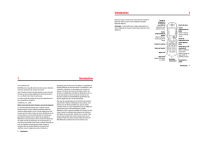
Lien public mis à jour
Le lien public vers votre chat a été mis à jour.
